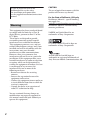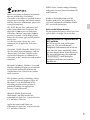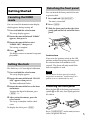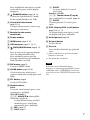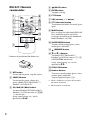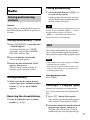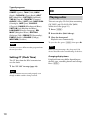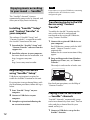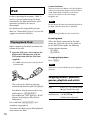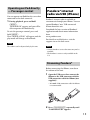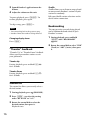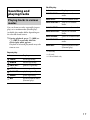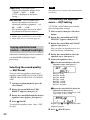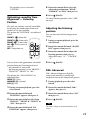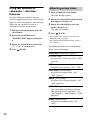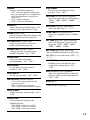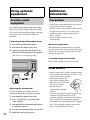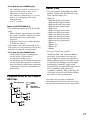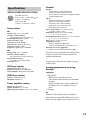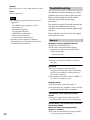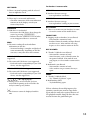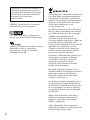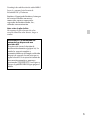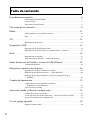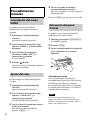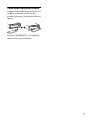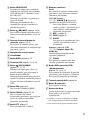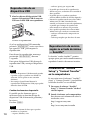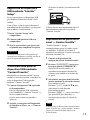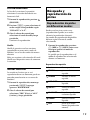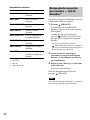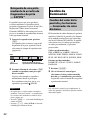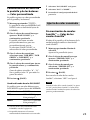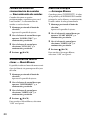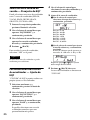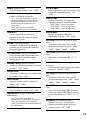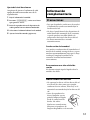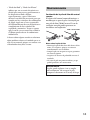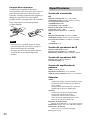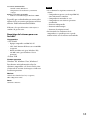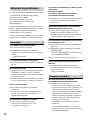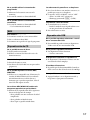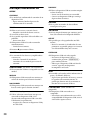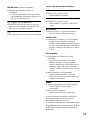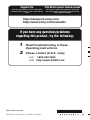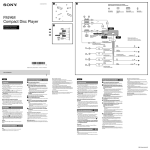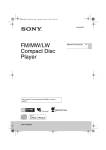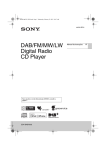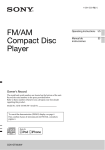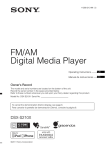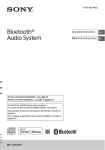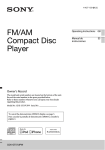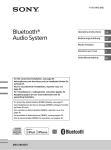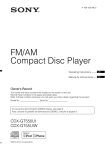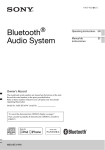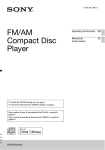Download Sony CDX-GT66UPW Operating Instructions
Transcript
4-430-832-11(1) FM/AM Compact Disc Player Owner’s Record The model and serial numbers are located on the bottom of the unit. Record the serial number in the space provided below. Refer to these numbers whenever you call upon your Sony dealer regarding this product. Model No. CDX-GT66UPW Serial No. To cancel the demonstration (DEMO) display, see page 5. Para cancelar la pantalla de demostración (DEMO), consulte la página 6. CDX-GT66UPW Operating Instructions US Manual de instrucciones ES Be sure to install this unit in the dashboard of the car for safety. For installation and connections, see the supplied installation/connections manual. Warning This equipment has been tested and found to comply with the limits for a Class B digital device, pursuant to Part 15 of the FCC Rules. These limits are designed to provide reasonable protection against harmful interference in a residential installation. This equipment generates, uses, and can radiate radio frequency energy and, if not installed and used in accordance with the instructions, may cause harmful interference to radio communications. However, there is no guarantee that interference will not occur in a particular installation. If this equipment does cause harmful interference to radio or television reception, which can be determined by turning the equipment off and on, the user is encouraged to try to correct the interference by one or more of the following measures: – Reorient or relocate the receiving antenna. – Increase the separation between the equipment and receiver. – Connect the equipment into an outlet on a circuit different from that to which the receiver is connected. – Consult the dealer or an experienced radio/TV technician for help. You are cautioned that any changes or modifications not expressly approved in this manual could void your authority to operate this equipment. 2 CAUTION The use of optical instruments with this product will increase eye hazard. For the State of California, USA only Perchlorate Material – special handling may apply, See www.dtsc.ca.gov/hazardouswaste/perchlorate Perchlorate Material: Lithium battery contains perchlorate ZAPPIN and Quick-BrowZer are trademarks of Sony Corporation. 12 TONE ANALYSIS and its logo are trademarks of Sony Corporation. SensMe and the SensMe logo are trademarks or registered trademarks of Sony Ericsson Mobile Communications AB. MPEG Layer-3 audio coding technology and patents licensed from Fraunhofer IIS and Thomson. Music recognition technology and related data are provided by Gracenote®. Gracenote is the industry standard in music recognition technology and related content delivery. For more information, please visit www.gracenote.com. CD, DVD, Blu-ray Disc, and music and video-related data from Gracenote, Inc., copyright ©2000 to present Gracenote. Gracenote Software, copyright ©2000 to present Gracenote. One or more patents owned by Gracenote apply to this product and service. See the Gracenote website for a nonexhaustive list of applicable Gracenote patents. Gracenote, CDDB, MusicID, MediaVOCS, the Gracenote logo and logotype, and the “Powered by Gracenote” logo are either registered trademarks or trademarks of Gracenote in the United States and/or other countries. Pandora, the Pandora logo, and the Pandora trade dress are trademarks or registered trademarks of Pandora Media, Inc., used with permission. Note on the lithium battery Do not expose the battery to excessive heat such as direct sunlight, fire or the like. Warning if your car’s ignition has no ACC position Be sure to set the Auto Off function (page 24). The unit will shut off completely and automatically in the set time after the unit is turned off, which prevents battery drain. If you do not set the Auto Off function, press and hold until the display disappears each time you turn the ignition off. Microsoft, Windows, Windows Vista and Windows Media and logos are trademarks or registered trademarks of Microsoft Corporation in the United States and/or other countries. This product contains technology subject to certain intellectual property rights of Microsoft. Use or distribution of this technology outside of this product is prohibited without the appropriate license(s) from Microsoft. iPhone®, iPod®, iPod classic®, iPod nano®, and iPod touch® are trademarks of Apple Inc., registered in the U.S. and other countries. Apple, Macintosh and iTunes are trademarks of Apple Inc., registered in the U.S. and other countries. 3 Table of contents Getting Started . . . . . . . . . . . . . . . . . . . . . . . . . . . . . . . . . . . . . . . . . . . . . . . . . . . . . 5 Canceling the DEMO mode . . . . . . . . . . . . . . . . . . . . . . . . . . . . . . . . . . . . . . . . . . . . . . . . 5 Setting the clock . . . . . . . . . . . . . . . . . . . . . . . . . . . . . . . . . . . . . . . . . . . . . . . . . . . . . . . . . . 5 Detaching the front panel . . . . . . . . . . . . . . . . . . . . . . . . . . . . . . . . . . . . . . . . . . . . . . . . . . 5 Location of controls. . . . . . . . . . . . . . . . . . . . . . . . . . . . . . . . . . . . . . . . . . . . . . . . . 6 Radio . . . . . . . . . . . . . . . . . . . . . . . . . . . . . . . . . . . . . . . . . . . . . . . . . . . . . . . . . . . . . 9 Storing and receiving stations . . . . . . . . . . . . . . . . . . . . . . . . . . . . . . . . . . . . . . . . . . . . . . 9 RDS. . . . . . . . . . . . . . . . . . . . . . . . . . . . . . . . . . . . . . . . . . . . . . . . . . . . . . . . . . . . . . . . . . . . . 9 CD . . . . . . . . . . . . . . . . . . . . . . . . . . . . . . . . . . . . . . . . . . . . . . . . . . . . . . . . . . . . . . 10 Playing a disc. . . . . . . . . . . . . . . . . . . . . . . . . . . . . . . . . . . . . . . . . . . . . . . . . . . . . . . . . . . . 10 USB devices. . . . . . . . . . . . . . . . . . . . . . . . . . . . . . . . . . . . . . . . . . . . . . . . . . . . . . . 11 Playing back a USB device . . . . . . . . . . . . . . . . . . . . . . . . . . . . . . . . . . . . . . . . . . . . . . . . 11 Enjoying music according to your mood — SensMe™. . . . . . . . . . . . . . . . . . . . . . . . . 12 iPod . . . . . . . . . . . . . . . . . . . . . . . . . . . . . . . . . . . . . . . . . . . . . . . . . . . . . . . . . . . . . 14 Playing back iPod . . . . . . . . . . . . . . . . . . . . . . . . . . . . . . . . . . . . . . . . . . . . . . . . . . . . . . . . 14 Operating an iPod directly — Passenger control . . . . . . . . . . . . . . . . . . . . . . . . . . . . . 15 Pandora® internet radio via USB (iPhone) . . . . . . . . . . . . . . . . . . . . . . . . . . . . . 15 Streaming Pandora® . . . . . . . . . . . . . . . . . . . . . . . . . . . . . . . . . . . . . . . . . . . . . . . . . . . . . . 15 Searching and playing tracks . . . . . . . . . . . . . . . . . . . . . . . . . . . . . . . . . . . . . . . . 17 Playing tracks in various modes. . . . . . . . . . . . . . . . . . . . . . . . . . . . . . . . . . . . . . . . . . . . 17 Searching a track by name — Quick-BrowZer™ . . . . . . . . . . . . . . . . . . . . . . . . . . . . . . 18 Searching a track by listening to track passages — ZAPPIN™ . . . . . . . . . . . . . . . . . . 19 Changing the illumination . . . . . . . . . . . . . . . . . . . . . . . . . . . . . . . . . . . . . . . . . . 19 Changing the color of display and buttons —Dynamic Color Illuminator. . . . . . . . 19 Advanced color setting . . . . . . . . . . . . . . . . . . . . . . . . . . . . . . . . . . . . . . . . . . . . . . . . . . . 20 Sound Settings and Setup Menu . . . . . . . . . . . . . . . . . . . . . . . . . . . . . . . . . . . . . 21 Changing the sound settings . . . . . . . . . . . . . . . . . . . . . . . . . . . . . . . . . . . . . . . . . . . . . . 21 Enjoying sophisticated sound functions — Advanced Sound Engine . . . . . . . . . . . . 22 Adjusting setup items . . . . . . . . . . . . . . . . . . . . . . . . . . . . . . . . . . . . . . . . . . . . . . . . . . . . 24 Using optional equipment . . . . . . . . . . . . . . . . . . . . . . . . . . . . . . . . . . . . . . . . . . 26 Auxiliary audio equipment . . . . . . . . . . . . . . . . . . . . . . . . . . . . . . . . . . . . . . . . . . . . . . . . 26 Additional Information. . . . . . . . . . . . . . . . . . . . . . . . . . . . . . . . . . . . . . . . . . . . . 26 Precautions . . . . . . . . . . . . . . . . . . . . . . . . . . . . . . . . . . . . . . . . . . . . . . . . . . . . . . . . . . . . . 26 Maintenance . . . . . . . . . . . . . . . . . . . . . . . . . . . . . . . . . . . . . . . . . . . . . . . . . . . . . . . . . . . . 28 Specifications . . . . . . . . . . . . . . . . . . . . . . . . . . . . . . . . . . . . . . . . . . . . . . . . . . . . . . . . . . . 29 Troubleshooting . . . . . . . . . . . . . . . . . . . . . . . . . . . . . . . . . . . . . . . . . . . . . . . . . . . . . . . . . 30 4 Detaching the front panel Getting Started Canceling the DEMO mode You can cancel the demonstration display which appears during turning off. 1 Press and hold the select button. The setup display appears. 2 Rotate the control dial until “DEMO” appears, then press it. 3 Rotate the control dial to select “DEMO-OFF,” then press it. The setting is complete. 4 Press (BACK). The display returns to normal reception/ play mode. Setting the clock The clock uses a 12-hour digital indication. 1 Press and hold the select button. The setup display appears. 2 Rotate the control dial until “CLOCK ADJ” appears, then press it. The hour indication flashes. 3 Rotate the control dial to set the hour and minute. To move the digital indication, press –/+. 4 You can detach the front panel of this unit to prevent theft. 1 Press and hold . The unit is turned off. 2 3 Press . Slide the front panel to the right, then gently pull out the left end of the front panel. Caution alarm If you turn the ignition switch to the OFF position without detaching the front panel, the caution alarm will sound for a few seconds. The alarm will only sound if the built-in amplifier is used. Note Do not subject the front panel to heat/high temperature or moisture. Avoid leaving it in a parked car or on a dashboard/rear tray. Attaching the front panel Place the hole of the front panel onto the spindle on the unit, then lightly push the left side in. After setting the minute, press the select button. The setup is complete and the clock starts. To display the clock, press . Press on the unit (or insert a disc) to operate the unit. 5 Location of controls Main unit Front panel removed This section contains instructions on the location of controls and basic operations. SEEK +/– buttons Radio: To tune in stations automatically (press); find a station manually (press and hold). CD/USB: To skip tracks (press); skip tracks continuously (press, then press again within about 1 second and hold); reverse/fast-forward a track (press and hold). SensMe™: To skip tracks (press); reverse/fastforward a track (press and hold). Pandora® via USB: To skip tracks (press +). SOURCE/OFF button Press to turn on the power/change the source (Radio/CD/USB/SensMe™*1/ Pandora® via USB/AUX). Press and hold for 1 second to turn off the power. 6 Press and hold for more than 2 seconds to turn off the power and the display disappears. (BROWSE) button page 16, 18 To enter the Quick-BrowZer™ mode; list the station (Pandora® via USB). Control dial/select button page 21, 24 To adjust volume (rotate); select setup items (press and rotate). : PAUSE To pause playback. To cancel, press again. Pandora® via USB: /: Thumbs down ()/up () (press and hold for 2 seconds) page 16 : PAUSE To pause playback. To cancel, press again. Receptor for the remote commander DSPL (display)/SCRL (scroll) button page 9, 10, 11, 14 To change display items (press); scroll the display item (press and hold). Display window AUX input jack page 26 OPEN button page 5, 10 (eject) button To eject the disc. USB connector page 11, 12, 14 (BACK)/MODE button page 9, 15, 16 Press to return to the previous display/ select the radio band (FM/AM). Press and hold to enter/cancel the passenger control/enter the bookmark mode (Pandora® via USB). ZAP button page 19 To enter ZAPPIN™ mode. COLOR button page 19, 20 To select the preset colors (press); register custom color settings (press and hold). Disc slot Insert the disc (label side up), playback starts. *1 When a USB device set up for the SensMe™ function is connected. *2 This button has a tactile dot. Note If the unit is turned off and the display disappears, it cannot be operated with the remote commander unless on the unit is pressed, or a disc is inserted to activate the unit first. PTY button page 9 To select PTY in RDS. Number buttons Radio: To receive stored stations (press); store stations (press and hold). CD/USB/SensMe™: /: ALBUM / (during MP3/ WMA/AAC playback) To skip albums/change SensMe™ channels (press); skip albums continuously (press and hold). : REP*2 page 17 : SHUF page 17 7 RM-X211 Remote commander 1 2 3 4 OFF ENTER button To apply a setting. ATT MENU SOURCE SOUND MODE + ENTER 5 6 DSPL/ SCRL 1 2 4 5 qd 3 PAUSE 7 8 9 q; qa qs – PTY (BACK) button 6 qf + VOL – PTY button VOL (volume) +*2/– button ATT (attenuate) button To attenuate the sound. To cancel, press again. MODE button Press to select the radio band (FM/AM). Press and hold to enter/cancel the passenger control/enter the bookmark mode (Pandora® via USB). SOUND/MENU button To enter sound setting (press); enter menu (press and hold). Remove the insulation film before use. (BROWSE) button (+)/ (–) buttons To control CD/USB/SensMe™/ Pandora® via USB, the same as / (ALBUM /) on the unit. Setup, sound setting, etc., can be operated by . DSPL/SCRL button OFF button To turn off the power; stop the source. SOURCE button To turn on the power; change the source (Radio/CD/USB/SensMe™*1/ Pandora® via USB/AUX). ()/ () buttons To control Radio/CD/USB/SensMe™/ Pandora® via USB, the same as –/+ on the unit. Setup, sound setting, etc., can be operated by . 8 Number buttons To receive stored stations (press); store stations (press and hold). To pause playback (press ). *1 When a USB device set up for the SensMe™ function is connected. *2 This button has a tactile dot. Tuning automatically Radio 1 Storing and receiving stations Caution When tuning in stations while driving, use Best Tuning Memory (BTM) to prevent an accident. Select the band, then press +/– to search for the station. Scanning stops when the unit receives a station. Repeat this procedure until the desired station is received. Tip If you know the frequency of the station you want to listen to, press and hold +/– to locate the approximate frequency, then press +/– repeatedly to fine adjust to the desired frequency (manual tuning). Storing automatically — BTM 1 2 3 Press repeatedly until “TUNER” appears. To change the band, press repeatedly. You can select from FM1, FM2, FM3, AM1 or AM2. Press and hold the select button. The setup display appears. Rotate the control dial until “BTM” appears, then press it. The unit stores stations in order of frequency on the number buttons. Storing manually 1 While receiving the station that you want to store, press and hold a number button ( to ) until “MEMO” appears. Receiving the stored stations 1 RDS FM stations with Radio Data System (RDS) service send inaudible digital information along with the regular radio program signal. Notes • Depending on the country/region, not all RDS functions may be available. • RDS will not work if the signal strength is too weak, or if the station you are tuned to is not transmitting RDS data. Changing display items Press . Selecting PTY (Program Types) Displays the currently received program type. Also searches your selected program type. 1 Press during FM reception. The current program type name appears if the station is transmitting PTY data. 2 Rotate the control dial until the desired program type appears, then press it. The unit starts to search for a station broadcasting the selected program type. Select the band, then press a number button ( to ). 9 Type of programs NEWS (News), INFORM (Information), SPORTS (Sports), TALK (Talk), ROCK (Rock), CLS ROCK (Classic Rock), ADLT HIT (Adult Hits), SOFT RCK (Soft Rock), TOP 40 (Top 40), COUNTRY (Country), OLDIES (Oldies), SOFT (Soft), NOSTALGA (Nostalgia), JAZZ (Jazz), CLASSICL (Classical), R AND B (Rhythm and Blues), SOFT R B (Soft Rhythm and Blues), LANGUAGE (Foreign Language), REL MUSC (Religious Music), REL TALK (Religious Talk), PERSNLTY (Personality), PUBLIC (Public), COLLEGE (College), WEATHER (Weather) CD Playing a disc This unit can play CD-DA (also containing CD TEXT) and CD-R/CD-RW (MP3/ WMA/AAC files (page 27)). 1 2 3 Press . Insert the disc (label side up). Close the front panel. Playback starts automatically. To eject the disc, press then press . Note You may receive a different radio program from the one you select. Setting CT (Clock Time) The CT data from the RDS transmission sets the clock. 1 Set “CT-ON” in setup (page 24). Note The CT function may not work properly even though an RDS station is being received. 10 Note When ejecting/inserting a disc, keep any USB devices disconnected to avoid damage to the disc. Changing display items Displayed items may differ depending on the disc type, recording format and settings. Press . USB devices • MSC (Mass Storage Class)-type USB devices compliant with the USB standard can be used. • Corresponding codec is MP3 (.mp3), WMA (.wma), AAC (.m4a) and AAC (.mp4). • Backup of data to a USB device is recommended. • MSC (Mass Storage Class)-type Android™ Phone compliant with the USB standard can be used. Depending on the Android Phone, setting the USB connection mode to MSC is required. (Complete this setting within 20 seconds after connecting the device. Otherwise the unit cannot recognize the device.) For details on the compatibility of your USB device, visit the support site on the back cover. Note Connect the USB device after starting the engine. Depending on the USB device, malfunction or damage may occur if it is connected before starting the engine. Playing back a USB device 1 Open the USB cover, then connect the USB device to the USB connector with its USB cable. If a USB device is already connected, to start playback, press repeatedly until “USB” appears. To stop playback, press and hold for 1 second. To remove the USB device, stop the USB playback, then remove the USB device. Notes • Do not use USB devices so large or heavy that they may fall down due to vibration, or cause a loose connection. • Do not detach the front panel during playback of the USB device, otherwise USB data may be damaged. Changing display items Displayed items may differ depending on the USB device, recording format and settings. Press . Notes • The maximum number of displayable data is as follows. – folders (albums): 128 – files (tracks) per folder: 500 • It may take time for playback to begin, depending on the amount of recorded data. • DRM (Digital Rights Management) files may not be played. • During playback or fast-forward/reverse of a VBR (Variable Bit Rate) MP3/WMA/AAC file, elapsed playing time may not display accurately. • Playback of the following MP3/WMA/AAC files is not supported. – lossless compression – copyright-protected Playback starts. 11 Enjoying music according to your mood — SensMe™ The “SensMe™ channels” features automatically group tracks by channel, and allow you to enjoy music intuitively. Installing “SensMe™ Setup” and “Content Transfer” in your computer The software (“SensMe™ Setup” and “Content Transfer”) is required to enable the SensMe™ function on this unit. 1 Download the “SensMe™ Setup” and “Content Transfer” software from the support site. 2 Install the software in your computer. For more details on the installation, visit http://esupport.sony.com or http://www.sony.com/caraudio Tip If you connect a registered USB device containing analyzed tracks, the USB device can be unregistered again. Transferring tracks to the USB device using “Content Transfer” To enable the SensMe™ function on this unit, tracks need to be analyzed and transferred to the registered USB device, using “Content Transfer.” 1 Connect the registered USB device to your computer. For USB devices, connect with the MSC mode. “Content Transfer” starts automatically. Follow the on-screen instructions if they appear. 2 Drag and drop tracks from Windows Explorer or iTunes, etc., to “Content Transfer.” The analysis and transfer of tracks start. Registering a USB device using “SensMe™ Setup” Content Transfer USB device registration is required to enable the SensMe™ function on the unit. If registration is not performed along with the installation procedure, follow the steps below. 1 Start “SensMe™ Setup” on your computer. 2 Connect a USB device to your computer. 3 Complete registration following the on-screen instructions. For details on operations, see the Help of “Content Transfer.” Playing tracks in the channel — SensMe™ channels “SensMe™ channels” automatically group tracks into channels by their tunes. You can select and play a channel that fits your mood, activity, etc. 1 12 Connect a USB device set up for the SensMe™ function. 2 3 Press repeatedly until “SENSME CH” appears. The channel list appears, and the most melodic or rhythmical sections of tracks are shuffle played. Selecting a track from the channel list using the control dial. To change the channel: Press / (ALBUM /) to select the desired channel. To change the track: Press +/– repeatedly until the desired track appears, then press the control dial. Note If the connected USB device contains many tracks, it may take time for “SensMe™ channels” to start, due to data reading. DANCE: Rhythm and rap, rhythm and blues tracks. EXTREME: Intense rock tracks. FREEWAY: Speedy, high-spirit tracks. CHILLOUT DRIVE: Intoned, healing ballad tracks. WEEKEND TRIP: Delightful, bright and happy tracks. MIDNIGHT CRUISE: Jazz or piano-featured tracks with mature mood. PARTY RIDE: Up-tempo and alive tracks. MORNING COMMUTE: Bright and breezy tracks. GOIN’ HOME: Warm and relaxing tracks. Tip Tracks are played in random order. The order will vary at each channel selection. Channel list MORNING (5:00 AM – 9:59 AM) DAYTIME (10:00 AM – 3:59 PM) EVENING (4:00 PM – 6:59 PM) NIGHT (7:00 PM – 11:59 PM) MIDNIGHT (12:00 AM – 4:59 AM) Tracks recommended for each time of day. Set the clock (page 5) for the channel to be displayed accurately. SHUFFLE ALL: Plays all analyzed tracks in random order. ENERGETIC: High-spirit tracks. RELAX: Calm tracks. MELLOW: Mellow, melancholy tracks. UPBEAT: Happy tracks to improve your mood. EMOTIONAL: Ballad tracks. LOUNGE: Lounge music. 13 iPod In these Operating Instructions, “iPod” is used as a general reference for the iPod functions on the iPod and iPhone, unless otherwise specified by the text or illustrations. For details on the compatibility of your iPod, see “About iPod” (page 27) or visit the support site on the back cover. Playing back iPod Before connecting the iPod, turn down the volume of the unit. 1 Open the USB cover, then connect the iPod to the USB connector with the USB connection cable for iPod (not supplied)*. * RC-100IP USB connection cable for iPod is recommended. Caution for iPhone When you connect an iPhone via USB, telephone volume is controlled by iPhone itself. In order to avoid sudden loud sound after a call, do not increase the volume on the unit during a telephone call. Note Do not detach the front panel during playback of the iPod, otherwise data may be damaged. Tip iPod is recharged while the unit is turned on. Resuming mode When the iPod is connected to the dock connector, playback starts in the mode set by the iPod. In this mode, the following buttons do not function. – (REP) – (SHUF) Changing display items Press . Note Some letters stored in iPod may not be displayed correctly. Skipping albums, podcasts, genres, playlists and artists The tracks on the iPod start playing automatically from the point last played. If an iPod is already connected, to start playback press repeatedly until “USB” appears. (“IPOD” appears in the display when iPod is recognized.) Press and hold for 1 second to stop playback. To remove the iPod, stop the iPod playback, then remove the iPod. 14 To Do this Skip Press / (ALBUM / ) [press once for each] Skip continuously Press and hold / (ALBUM /) [hold to desired point] Operating an iPod directly — Passenger control You can operate an iPod directly even when connected to the dock connecter. 1 During playback, press and hold . “MODE IPOD” appears and you will be able to operate the iPod directly. To exit the passenger control, press and hold . Then “MODE AUDIO” will appear and the play mode will change to iPod mode. Pandora® internet radio via USB (iPhone) Pandora® internet radio is available to stream music through your iPhone. You can control Pandora® on a USB-connected iPhone from this unit. Download the latest version of Pandora® application and obtain more information from www.pandora.com For details on usable devices, visit the support site on the back cover. Note The volume can be adjusted only by the unit. Notes • Certain Pandora® service functions may not be available. • The Pandora® service is only available in the U.S. Streaming Pandora® Before connecting the iPhone, turn down the volume of the unit. 1 Open the USB cover, then connect the iPhone to the USB connector with the USB connection cable for iPhone (not supplied)*. * RC-100IP USB connection cable for iPhone is recommended. 2 Press repeatedly until “PANDORA USB” appears. 15 3 Launch Pandora® application on the iPhone. 4 Adjust the volume on this unit. To pause playback, press . To resume playback, press again. To skip a song, press +. Notes • You cannot skip back to the previous song. • Pandora® limits the number of skips allowed. Changing display items Press . “Thumbs” feedback “Thumbs Up” or “Thumbs Down” feedback allows you to personalize stations to suit your preference. Thumbs Up During playback, press and hold () for 2 seconds. Thumbs Down During playback, press and hold () for 2 seconds. Station list The station list allows you to easily select a desired station. 16 1 2 During playback, press 3 Rotate the control dial to select the desired station, then press it. Playback starts. (BROWSE). Press + to select the sorting order “BY DATE” or “A-Z.” Shuffle Shuffle allows you to listen to songs played on one or more Pandora® stations in your station list randomly. Edit your Shuffle station selections on the device before connection. Bookmarking The song or artist currently being played can be bookmarked and stored in your Pandora® account. 1 During playback, press and hold until “BOOKMARK” appears. 2 Rotate the control dial to select “TRK” (Track) or “ART” (Artist), then press it. Shuffle play Searching and playing tracks Select To play SHUF ALBUM album in random order. Playing tracks in various modes SHUF DISC*2 You can listen to tracks repeatedly (repeat play) or in random order (shuffle play). Available play modes differ depending on the selected sound source. 1 During playback, press (REP) or (SHUF) repeatedly until the desired play mode appears. Playback in selected play mode may take time to start. Select To play SHUF ARTIST*1 artist in random order. SHUF PLAYLIST*1 playlist in random order. SHUF GENRE*1 genre in random order. SHUF DEVICE* device in random order. 3 SHUF OFF track in normal order (Normal play). *2 CD only *3 USB and iPod only track repeatedly. TRACK album repeatedly. ALBUM PODCAST* podcast repeatedly. ARTIST* artist repeatedly. 1 1 PLAYLIST* OFF SHUF PODCAST* podcast in random order. *1 iPod only Repeat play GENRE* disc in random order. 1 1 1 playlist repeatedly. genre repeatedly. track in normal order (Normal play). 17 Searching a track by name — Quick-BrowZer™ You can search for a track in a CD or USB device easily by category. 1 Press (BROWSE)*. The unit enters the Quick-BrowZer mode, and the list of search categories appears. When the track list appears, press (BACK) repeatedly until the desired search category appears. * During playback, press (BROWSE) for more than 2 seconds to directly return to the beginning of the category list (USB only). 2 3 Rotate the control dial to select the desired search category, then press it to confirm. 3 Press the select button. The display returns to the QuickBrowZer mode and the selected item appears. 4 Rotate the control dial to select the desired item and press it. Playback starts if the selected item is a track. To cancel Jump mode, press –. Searching by alphabetical order — Alphabet search When an iPod is connected to the unit, you can search for a desired item alphabetically. 1 Press + in Quick-BrowZer mode. 2 Rotate the control dial to select the first letter of the desired item, then press it. A list of items beginning with the selected letter appears in alphabetical order. 3 Rotate the control dial to select the desired item, then press it. Playback starts if the selected item is a track. Repeat step 2 until the desired track is selected. Playback starts. To exit the Quick-BrowZer mode, press (BROWSE). Note When entering the Quick-BrowZer mode, the repeat/shuffle setting is canceled. Searching by skip items — Jump mode When many items are in a category, you can search the desired item quickly. 1 2 18 (BACK) or Press + in Quick-BrowZer mode. The item name will appear. Rotate the control dial to select the item near the one desired. It skips in steps of 10% of the total item number. To cancel Alphabet search, press (BACK) or –. Notes • In Alphabet search, a symbol or article (a/an/ the) before the selected letter of the item is excluded. • Depending on the search item you select, only Jump mode may be available. • Alphabet search may take some time, depending on the amount of tracks. Searching a track by listening to track passages — ZAPPIN™ While playing back short track passages in a CD or USB device in sequence, you can search for a track you want to listen to. ZAPPIN mode is suitable for searching for a track in shuffle or shuffle repeat mode. 1 Press during playback. Playback starts from a passage of the next track. You can select the playback time (page 25). Track pressed. 2 The part of each track to play back in ZAPPIN mode. Press the select button or when a track you want to listen is played back. The track that you select returns to normal play mode from the beginning. Pressing (BACK) also confirms a track to playback. Tips • If the track being searched is transferred by “Content Transfer,” the most melodic or rhythmical sections of tracks are played (page 12). • Press +/– in ZAPPIN mode to skip a track. • Press / (ALBUM /) in ZAPPIN mode to skip album. Changing the illumination Changing the color of display and buttons —Dynamic Color Illuminator Dynamic Color Illuminator allows you to change the color of the display and buttons on the main unit to match the car’s interior. You can select from 12 preset colors, customized color and 5 preset patterns. Preset colors: RED, AMBER, M_AMBER, YELLOW, WHITE, LIGHT GREEN, GREEN, LIGHT BLUE, SKY BLUE, BLUE, PURPLE, PINK. Preset patterns: RAINBOW, OCEAN, SUNSET, FOREST, RANDOM. 1 2 Press . Rotate the control dial to select the desired preset color, then press it. The display returns to normal reception/ play mode. Note If the control dial is rotated rapidly, the color of the display and the buttons may change too quickly. 19 Customizing the display and button color — Custom Color You can register a customized color for the display and buttons. 1 2 Press and hold . The DAY/NIGHT custom color display varies according to the DIMMER setting. Rotate the control dial until “BASE COLOR” appears, then press it. You can select a preset color as a basis for further customizing. When you select “BASE COLOR,” customized color is overwritten. 3 Rotate the control dial to select from “RGB RED,” “RGB GREEN,” or “RGB BLUE,” then press it. 4 Rotate the control dial to adjust the color range, then press it. Adjustable color range: “0” – “32.” You cannot set “0” for all color ranges. 5 Press (BACK). Changing DAY/NIGHT color mode You can set a different color for DAY/ NIGHT depending on the DIMMER setting. Color mode DIMMER*1 DAY OFF or AUTO (turn off the head light*2) NIGHT ON or AUTO (turn on the head light*2) *1 For details on the DIMMER, see page 25. *2 Available only when the illumination control lead is connected. 1 Select “DAY/NIGHT” in step 2. 2 Select “DAY” or “NIGHT.” 3 Customize the preset channel from step 2 to Advanced color setting SensMe™ Channels synchronization — SensMe™ Channels Color The color of the display and buttons on the main unit changes according to the SensMe™ channel. 1 Press and hold the select button. The setup display appears. 2 Rotate the control dial until “SENSME COLR” appears, then press it. 3 Rotate the control dial to select “SENSME-ON,” then press it. 4 Press To cancel SensMe™ Channels Color, select “OFF” on step 3. Note When SensMe™ Channels Color is set to “ON” for the SensMe™ source, SensMe™ Channels Color overrides the preset color/pattern settings. Changing the color with sound synchronization — Sound Synchronization When you select a preset pattern or play tracks in the SensMe™ channel, sound synchronization becomes effective. 1 Press and hold the select button. The setup display appears. 2 Rotate the control dial until “SOUND SYNC” appears, then press it. 3 Rotate the control dial to select “SYNC-ON,” then press it. 4 Press 5. 20 (BACK). (BACK). Displaying clear color — White Menu You can display the menu more clearly (White) without concern for color setting. Sound Settings and Setup Menu Changing the sound settings 1 Press and hold the select button. The setup display appears. 2 Rotate the control dial until “WHITE MENU” appears, then press it. 3 Rotate the control dial to select “WHITE-ON,” then press it. Adjusting the sound characteristics 4 Press 1 During reception/playback, press the select button. 2 Rotate the control dial until the desired menu item appears, then press it. 3 Rotate the control dial to select the setting, then press it. 4 Press (BACK). To cancel White Menu, select “OFF” on step 3. Start up effect — Start White When you push on, the color of display and the buttons on the main unit turns white once, and then the color changes to the customized color. 1 Press and hold the select button. The setup display appears. 2 Rotate the control dial until “START WHITE” appears, then press it. 3 Rotate the control dial to select “WHITE-ON,” then press it. 4 Press (BACK). To cancel Start White, select “OFF” on step 3. (BACK). The following items can be set: EQ7 PRESET (page 22) EQ7 SETTING (page 22) POSITION POSITION (Listening Position setting) (page 23) ADJUST POS*1 (Listening Position adjustment) (page 23) SW POSITION*1 (Subwoofer Position) (page 23) BALANCE Adjusts the sound balance: “RIGHT-15” – “CENTER” – “LEFT-15.” FADER Adjusts the relative level: “FRONT-15” – “CENTER” – “REAR-15.” DM+ (page 23) REARBAS ENH (Rear Bass Enhancer) (page 24) 21 SUBW LEVEL (Subwoofer Level) Adjusts the subwoofer volume level: “+10 dB” – “0 dB” – “–10 dB.” (“ATT” is displayed at the lowest setting.) AUX VOLUME*2 (AUX Volume level) Adjusts the volume level for each connected auxiliary equipment: “+18 dB” – “0 dB” – “–8 dB.” This setting negates the need to adjust the volume level between sources. *1 Hidden when “POSITION” is set to “OFF.” *2 When AUX source is activated (page 26). Tip The equalizer curve setting can be memorized for each source. Customizing the equalizer curve — EQ7 Setting “CUSTOM” of EQ7 allows you to make your own equalizer settings. 1 Select a source, then press the select button. 2 Rotate the control dial until “EQ7 SETTING” appears, then press it. 3 Rotate the control dial until “BASE” appears, then press it. You can select an equalizer curve as a basis for further customizing. 4 Rotate the control dial to select the equalizer curve, then press it. 5 Setting the equalizer curve. Enjoying sophisticated sound functions — Advanced Sound Engine Advanced Sound Engine creates an ideal incar sound field with digital signal processing. Rotate the control dial to select the frequency range, then press it. Selecting the sound quality — EQ7 Preset You can select an equalizer curve from 7 equalizer curves (XPLOD, VOCAL, EDGE, CRUISE, SPACE, GRAVITY, CUSTOM or OFF). 1 During reception/playback, press the select button. 2 Rotate the control dial until “EQ7 PRESET” appears, then press it. 3 Rotate the control dial until the desired equalizer curve appears, then press it. 4 Press BAND1: 63 Hz BAND2: 160 Hz BAND3: 400 Hz BAND4: 1 kHz BAND5: 2.5 kHz BAND6: 6.3 kHz BAND7: 16.0 kHz Rotate the control dial to adjust the volume level, then press it. The volume level is adjustable in 1 dB steps, from -6 dB to +6 dB. (BACK). Repeat steps and to adjust other frequency ranges. To cancel the equalizer curve, select “OFF” in step 3. 6 22 Press (BACK) twice. The equalizer curve is stored in “CUSTOM.” Optimizing sound by Time Alignment — Listening Position The unit can simulate a natural sound field by delaying the sound output from each speaker to suit your position. The options for “POSITION” are indicated below. FRONT L (): Front left FRONT R (): Front right FRONT (): Center front ALL (): In the center of your car OFF: No position set You can also set the approximate subwoofer position from your listening position if: – the subwoofer is connected – the listening position is set to “FRONT L,” “FRONT R,” “FRONT” or “ALL.” The options for “SW POSITION” are indicated below. NEAR (): Near NORMAL (): Normal FAR (): Far 5 Rotate the control dial to select the subwoofer position from “NEAR,” “NORMAL” or “FAR,” then press it. 6 Press (BACK). To cancel listening position, select “OFF” on step 3. Adjusting the listening position You can fine-tune the listening position setting. 1 During reception/playback, press the select button. 2 Rotate the control dial until “ADJUST POS” appears, then press it. 3 Rotate the control dial to adjust the listening position, then press it. Adjustable range: “+3” – “CENTER” – “–3.” 4 Press (BACK). DM+ Advanced DM+ Advanced improves digitally compressed sound by restoring high frequencies lost in the compression process. 1 During playback, press the select button. 1 During reception/playback, press the select button. 2 Rotate the control dial until “DM+” appears, then press it. 2 Rotate the control dial until “POSITION” appears, then press it. 3 Rotate the control dial to select “ON,” then press it. 3 Rotate the control dial to select from “FRONT L,” “FRONT R,” “FRONT” or “ALL,” then press it. 4 Press Rotate the control dial until “SW POSITION” appears, then press it. The DM+ setting can be memorized for each source. 4 (BACK). Tip 23 Using rear speakers as subwoofer — Rear Bass Enhancer Rear Bass Enhancer enhances the bass sound by applying the low pass filter setting (page 25) to the rear speakers. This function allows the rear speakers to work as a subwoofer if one is not connected. 1 During reception/playback, press the select button. 2 Rotate the control dial until “REARBAS ENH” appears, then press it. 3 Rotate the control dial to select from “1,” “2” or “3,” then press it. 4 Press (BACK). Adjusting setup items 1 Press and hold the select button. The setup display appears. 2 Rotate the control dial until the desired item appears, then press it. 3 Rotate the control dial to select the setting, then press it.* The setting is complete. 4 Press (BACK). * For Custom Color setting, you need to take additional steps (page 20). For CLOCK-ADJ and BTM settings, step 4 is not necessary. The following items can be set depending on the source and setting: CLOCK ADJ (Clock Adjust) (page 5) CT (Clock Time) Activates the CT function: “ON,” “OFF” (page 10). BEEP Activates the beep sound: “ON,” “OFF.” CAUT ALM* (Caution Alarm) Activates the caution alarm: “ON,” “OFF” (page 5). AUX-A* (AUX Audio) Activates the AUX source display: “ON,” “OFF” (page 26). AUTO OFF Shuts off automatically after a desired time when the unit is turned off: “NO,” “30S (Seconds),” “30M (Minutes),” “60M (Minutes).” DEMO (Demonstration) Activates the demonstration: “ON,” “OFF.” 24 DIMMER Changes the display brightness. – “AT”: to dim the display automatically when you turn lights on. (Available only when the illumination control lead is connected.) – “ON”: to dim the display. – “OFF”: deactivate the dimmer. ZAPPIN BEEP Has the beep sound between track passages: “ON,” “OFF.” LPF FREQ (Low Pass Filter Frequency) Selects the subwoofer cut-off frequency: “50Hz,” “60Hz,” “80Hz,” “100Hz,” “120Hz.” CONTRAST Adjusts the contrast of the display. The contrast level is adjustable in 7 steps. LPF SLOPE (Low Pass Filter Slope) Selects the LPF slope: “1,” “2,” “3.” COLOR (Preset Color) Selects the preset color of the display and buttons on the main unit (page 19). SUBW PHASE (Subwoofer Phase) Selects the subwoofer phase: “NORM,” “REV.” CUSTOM COLR (Custom Color) Selects a preset color as a basis for further customizing (page 20). HPF FREQ (High Pass Filter Frequency) Selects the front/rear speaker cut-off frequency: “OFF,” “50Hz,” “60Hz,” “80Hz,” “100Hz,” “120Hz.” SENSME COLR (SensMe™ Color) Changes the color according to the SensMe™ channels: “ON,” “OFF.” SOUND SYNC Selects the color with sound synchronization: “ON,” “OFF.” WHITE MENU Sets the effect when the source is switched: “ON,” “OFF.” START WHITE Sets the start up color: “ON,” “OFF.” MOTION DSPL (Motion Display) – “SA”: to show moving patterns and spectrum analyzer. – “ON”: to show moving patterns. – “OFF”: to deactivate the Motion Display. HPF SLOPE (High Pass Filter Slope) Selects the HPF slope (effective only when HPF FREQ is set to other than “OFF”): “1,” “2,” “3.” LOUDNESS (Dynamic Loudness) Reinforces bass and treble for clear sound at low volume levels: “ON,” “OFF.” ALO (Automatic Level Optimizer) Adjust the playback volume level of all playback sources to the optimum level: “ON,” “OFF.” BTM (page 9) * When the unit is turned off. AUTO SCROLL Scrolls long items automatically: “ON,” “OFF.” ZAPPIN TIME Selects the playback time for the ZAPPIN function. – “ZAP.TIME-1 (about 6 seconds),” “ZAP.TIME-2 (about 15 seconds),” “ZAP.TIME-3 (about 30 seconds).” 25 Using optional equipment Additional Information Auxiliary audio equipment Precautions By connecting an optional portable audio device to the AUX input jack (stereo mini jack) on the unit and then simply selecting the source, you can listen on your car speakers. • Cool off the unit beforehand if your car has been parked in direct sunlight. • Do not leave the front panel or audio devices brought in inside the car, or it may cause malfunction due to high temperature in direct sunlight. • Power antenna (aerial) extends automatically. Connecting the portable audio device 1 Turn off the portable audio device. 2 Turn down the volume on the unit. 3 Connect the portable audio device to the unit with a connecting cord (not supplied)*. Moisture condensation Should moisture condensation occur inside the unit, remove the disc and wait for about an hour for it to dry out; otherwise the unit will not operate properly. * Be sure to use a straight type plug. To maintain high sound quality Do not splash liquid onto the unit or discs. Notes on discs Adjusting the volume level Be sure to adjust the volume for each connected audio device before playback. 1 Turn down the volume on the unit. 2 Press repeatedly until “AUX” appears. 3 Start playback of the portable audio device at a moderate volume. 26 4 Set your usual listening volume on the unit. 5 Adjust the input level (page 22). • Do not expose discs to direct sunlight or heat sources such as hot air ducts, nor leave it in a car parked in direct sunlight. • Before playing, wipe the discs with a cleaning cloth from the center out. Do not use solvents such as benzine, thinner, commercially available cleaners. • This unit is designed to play back discs that conform to the Compact Disc (CD) standard. DualDiscs and some of the music discs encoded with copyright protection technologies do not conform to the Compact Disc (CD) standard, therefore, these discs may not be playable by this unit. • Discs that this unit CANNOT play – Discs with labels, stickers, or sticky tape or paper attached. Doing so may cause a malfunction, or may ruin the disc. – Discs with non-standard shapes (e.g., heart, square, star). Attempting to do so may damage the unit. – 8 cm (3 1/4 in) discs. Notes on CD-R/CD-RW discs • The maximum number of: (CD-R/CD-RW only) – folders (albums): 150 (including root folder) – files (tracks) and folders: 300 (may less than 300 if folder/file names contain many characters) – displayable characters for a folder/file name: 32 (Joliet)/64 (Romeo) • If the multi-session disc begins with a CDDA session, it is recognized as a CD-DA disc, and other sessions are not played back. • Discs that this unit CANNOT play – CD-R/CD-RW of poor recording quality. – CD-R/CD-RW recorded with an incompatible recording device. – CD-R/CD-RW which is finalized incorrectly. – CD-R/CD-RW other than those recorded in music CD format or MP3 format conforming to ISO9660 Level 1/Level 2, Joliet/Romeo or multi-session. Playback order of MP3/WMA/ AAC files MP3/WMA/AAC Folder (album) About iPod • You can connect to the following iPod models. Update your iPod devices to the latest software before use. Made for – iPod touch (4th generation) – iPod touch (3rd generation) – iPod touch (2nd generation) – iPod touch (1st generation) – iPod classic – iPod nano (6th generation) – iPod nano (5th generation) – iPod nano (4th generation) – iPod nano (3rd generation) – iPod nano (2nd generation) – iPod nano (1st generation)* – iPhone 4 – iPhone 3GS – iPhone 3G – iPhone * Passenger control is not available. • “Made for iPod” and “Made for iPhone” mean that an electronic accessory has been designed to connect specifically to iPod or iPhone respectively, and has been certified by the developer to meet Apple performance standards. Apple is not responsible for the operation of this device or its compliance with safety and regulatory standards. Please note that the use of this accessory with iPod or iPhone may affect wireless performance. If you have any questions or problems concerning your unit that are not covered in this manual, consult your nearest Sony dealer. MP3/WMA/ AAC file (track) 27 Cleaning the connectors Maintenance Replacing the lithium battery of the remote commander When the battery becomes weak, the range of the remote commander becomes shorter. Replace the battery with a new CR2025 lithium battery. Use of any other battery may present a risk of fire or explosion. The unit may not function properly if the connectors between the unit and the front panel are not clean. In order to prevent this, detach the front panel (page 5) and clean the connectors with a cotton swab. Do not apply too much force. Otherwise, the connectors may be damaged. + side up 2 c 1 Notes on the lithium battery • Keep the lithium battery out of the reach of children. Should the battery be swallowed, immediately consult a doctor. • Wipe the battery with a dry cloth to assure a good contact. • Be sure to observe the correct polarity when installing the battery. • Do not hold the battery with metallic tweezers, otherwise a short-circuit may occur. WARNING Battery may explode if mistreated. Do not recharge, disassemble, or dispose of in fire. 28 Notes • For safety, turn off the ignition before cleaning the connectors, and remove the key from the ignition switch. • Never touch the connectors directly with your fingers or with any metal device. Specifications AUDIO POWER SPECIFICATIONS CEA2006 Standard Power Output: 17 Watts RMS 4 at 4 Ohms < 1% THD+N SN Ratio: 80 dBA (reference: 1 Watt into 4 Ohms) Tuner section FM Tuning range: 87.5 – 107.9 MHz Antenna (aerial) terminal: External antenna (aerial) connector Intermediate frequency: 25 kHz Usable sensitivity: 8 dBf Selectivity: 75 dB at 400 kHz Signal-to-noise ratio: 80 dB (stereo) Separation: 50 dB at 1 kHz Frequency response: 20 – 15,000 Hz General Outputs: Audio outputs terminal (front/rear) Subwoofer output terminal (mono) Power antenna (aerial)/Power amplifier control terminal (REM OUT) Inputs: Remote controller input terminal Antenna (aerial) input terminal Telephone ATT control terminal AUX input jack (stereo mini jack) USB signal input connector Power requirements: 12 V DC car battery (negative ground (earth)) Dimensions: Approx. 178 × 50 × 180 mm (7 1/8 × 2 × 7 1/8 in) (w/h/d) Mounting dimensions: Approx. 182 × 53 × 162 mm (7 1/4 × 2 1/8 × 6 1/2 in) (w/h/d) Mass: Approx. 1.3 kg (2 lb 14 oz) Supplied accessories: Remote commander: RM-X211 Parts for installation and connections (1 set) Optional accessories/equipment: USB connection cable for iPod: RC-100IP AM Tuning range: 530 – 1,710 kHz Antenna (aerial) terminal: External antenna (aerial) connector Intermediate frequency: 9,115 kHz or 9,125 kHz/5 kHz Sensitivity: 26 μV CD Player section Signal-to-noise ratio: 120 dB Frequency response: 10 – 20,000 Hz Wow and flutter: Below measurable limit USB Player section Interface: USB (Full-speed) Maximum current: 1 A Power amplifier section Output: Speaker outputs Speaker impedance: 4 – 8 ohms Maximum power output: 52 W × 4 (at 4 ohms) Your dealer may not handle some of the above listed accessories. Please ask the dealer for detailed information. Design and specifications are subject to change without notice. System requirements for using SensMe™ Computer • CPU/RAM – IBM PC/AT compatible machine – CPU: Intel Pentium III Processor 450 MHz or higher – RAM: 256 MB or more (For Windows XP), 512 MB or more (For Windows Vista or later) • USB port OS Windows XP, Windows Vista, Windows 7 For details on compatible editions or Service Pack, visit the support site on the back cover. 29 Monitor High color (16-bit) or more, 800 × 600 dots or more Other Internet connection Notes • The following system environments are not supported. – Non IBM PC type computers, such as Macintosh, etc. – Homemade computers – OS upgraded computers – Multi-display environment – Multi-boot environment – Virtual machine environment • Depending on the computer condition, operation may not be possible even with the recommended environment. Troubleshooting The following checklist will help you remedy problems you may encounter with your unit. Before going through the checklist below, check the connection and operating procedures. For details on using the fuse and removing the unit from the dashboard, refer to the installation/connections manual supplied with this unit. If the problem is not solved, visit the support site on the back cover. General No power is being supplied to the unit. Check the connection or fuse. If the unit is turned off and the display disappears, it cannot be operated with the remote commander. – Turn on the unit. The power antenna (aerial) does not extend. The power antenna (aerial) does not have a relay box. No sound. The ATT function is activated, or the Telephone ATT function (when the interface cable of a car telephone is connected to the ATT lead) is activated. The position of the fader control “FADER” is not set for a 2-speaker system. No beep sound. The beep sound is canceled (page 24). An optional power amplifier is connected and you are not using the built-in amplifier. The contents of the memory have been erased. The power supply lead or battery has been disconnected or it is not connected properly. 30 Stored stations and correct time are erased. The fuse has blown. Makes noise when the position of the ignition is switched. The leads are not matched correctly with the car’s accessory power connector. During playback or reception, demonstration mode starts. If no operation is performed for 5 minutes with “DEMO-ON” set, demonstration mode starts. – Set “DEMO-OFF” (page 24). The display disappears from/does not appear in the display window. The dimmer is set to “DIMMER-ON” (page 25). The display disappears if you press and hold . – Press on the unit until the display appears. The connectors are dirty (page 28). The Auto Off function does not operate. The unit is turned on. The Auto Off function activates after turning off the unit. – Turn off the unit. Radio reception The stations cannot be received. The sound is hampered by noises. The connection is not correct. – Connect a power antenna (aerial) control lead (blue/white striped) or accessory power supply lead (red) to the power supply lead of a car’s antenna (aerial) booster (only when your car has built-in radio antenna (aerial) in the rear/side glass). – Check the connection of the car antenna (aerial). – If the auto antenna (aerial) will not go up, check the connection of the power antenna (aerial) control lead. Preset tuning is not possible. Store the correct frequency in the memory. The broadcast signal is too weak. Automatic tuning is not possible. The broadcast signal is too weak. – Perform manual tuning. RDS PTY displays “- - - - - - - -.” The current station is not an RDS station. RDS data has not been received. The station does not specify the program type. CD playback The disc cannot be loaded. Another disc is already loaded. The disc has been forcibly inserted upside down or in the wrong way. The disc does not play back. Defective or dirty disc. The CD-Rs/CD-RWs are not for audio use (page 27). MP3/WMA/AAC files cannot be played back. The disc is incompatible with the MP3/WMA/ AAC format and version. For details on playable discs and formats, visit the support site. MP3/WMA/AAC files take longer to play back than others. The following discs take a longer time to start playback. – a disc recorded with a complicated tree structure. – a disc recorded in Multi Session. – a disc to which data can be added. The display items do not scroll. For discs with very many characters, those may not scroll. “AUTO SCROLL” is set to “OFF.” – Set “A.SCRL-ON” (page 25). – Press and hold (SCRL). The sound skips. Installation is not correct. – Install the unit at an angle of less than 45° in a sturdy part of the car. Defective or dirty disc. 31 USB playback You cannot play back items via a USB hub. This unit cannot recognize USB devices via a USB hub. Cannot play back items. A USB device does not work. – Reconnect it. The USB device takes longer to play back. The USB device contains files with a complicated tree structure. The sound is intermittent. The sound may be intermittent at a high-bitrate of more than 320 kbps. Pandora® connection is not possible. Shut down Pandora® on the mobile device, and then launch again. Error displays/Messages CHECKING The unit is confirming the connection of a USB device. – Wait until confirming the connection is finished. ERROR The disc is dirty or inserted upside down. – Clean or insert the disc correctly. A blank disc has been inserted. The disc cannot play due to a problem. – Insert another disc. USB device was not automatically recognized. – Reconnect it again. Press to remove the disc. FAILURE The connection of speakers/amplifiers is incorrect. – See the installation/connections manual of this model to check the connection. HUBS NO SUPRT (Hubs Not Supported) USB hub is not supported on this unit. INVALID The connected USB device does not contain a music file for the SensMe™ function. NO CHANNEL The connected USB device does not contain a channel list for the SensMe™ function. NO DEV (No Device) USB is selected as source without a USB device connected. A USB device or a USB cable has been disconnected during playback. – Be sure to connect a USB device and USB cable. NO MUSIC The disc or USB device does not contain a music file. – Insert a music CD in this unit. – Connect a USB device with a music file in it. 32 NO NAME A disc/album/artist/track name is not written in the track. NOT FOUND There is no item beginning with the selected letter in Alphabet search. OFFSET There may be an internal malfunction. – Check the connection. If the error indication remains on in the display, consult your nearest Sony dealer. OVERLOAD USB device is overloaded. – Disconnect the USB device, then change the source by pressing . – Indicates that the USB device is out of order, or an unsupported device is connected. READ The unit is reading all track and album information on the disc. – Wait until reading is complete and playback starts automatically. Depending on the disc structure, it may take more than a minute. S-CH NO SUPRT (SensMe™ channel Not Supported) The connected USB device is not supported. – For details on the compatibility of your USB device, visit the support site. USB NO SUPRT (USB Not Supported) The connected USB device is not supported. – For details on the compatibility of your USB device, visit the support site. “ ” or “ ” During reverse or fast-forward, you have reached the beginning or the end of the disc and you cannot go any further. “ ” The character cannot be displayed with the unit. For Pandora® internet radio: OPEN APP Pandora® does not start up. – Start up Pandora® on iPhone. CHECK DEV Pandora® does not start up. – Start up Pandora® and log in your account. NO STATION There is no station on your Pandora® account. – Create the station on the mobile device. CANNOT SKIP Skipping tracks on Pandora® is not allowed. – Wait until the commercial ends. – Pandora® limits the number of skips allowed on their service. Wait until the next song begins, or select another station on the list. NOT ALLOWED “Thumbs” feedback is not allowed. – Wait until the commercial ends. – Some functions, such as Shared Station, do not permit feedback. Wait until the next song begins, or select another station on the list. Bookmark is not allowed. – Wait until the commercial ends. – Select another song or station, then try it again. ERROR “Thumbs” feedback failed. – Try “Thumbs Up/Down” again. Bookmarking failed. – Try bookmarking again. If these solutions do not help improve the situation, consult your nearest Sony dealer. If you take the unit to be repaired because of CD playback trouble, bring the disc that was used at the time the problem began. 33 Asegúrese de instalar esta unidad en el tablero del automóvil por razones de seguridad. Para realizar la instalación y las conexiones, consulte el manual de instalación y de conexiones suministrado. ZAPPIN y Quick-BrowZer son marcas comerciales de Sony Corporation. 12 TONE ANALYSIS y su logotipo son marcas comerciales de Sony Corporation. SensMe y el logotipo de SensMe son marcas comerciales o marcas comerciales registradas de Sony Ericsson Mobile Communications AB. La tecnología de reconocimiento de música y los datos afines son proporcionados por Gracenote®. Gracenote es la norma de la industria en tecnología de reconocimiento de música y entrega de contenidos afines. Si desea más información, visite www.gracenote.com. Los derechos de autor de CD, DVD, discos Blu-ray y datos relacionados con la música y los vídeos de Gracenote, Inc. (copyright © 2000) son propiedad ahora de Gracenote. Los derechos de autor de Gracenote Software (copyright © 2000) son propiedad ahora de Gracenote. Una o varias patentes propiedad de Gracenote son aplicables a este producto y servicio. Consulte el sitio web de Gracenote para acceder a una lista no exhaustiva de las patentes de Gracenote aplicables. Gracenote, CDDB, MusicID, MediaVOCS, el logotipo de Gracenote y el logotipo “Powered by Gracenote” son marcas comerciales registradas o marcas comerciales de Gracenote en Estados Unidos y/o en otros países. Microsoft, Windows, Windows Vista y Windows Media y los logotipos son marcas comerciales o marcas registradas de Microsoft Corporation en los Estados Unidos y/u otros países. Este producto contiene tecnología sujeta a ciertos derechos de propiedad intelectual de Microsoft. La utilización o distribución de esta tecnología fuera de este producto está prohibida sin la licencia(s) apropiada de Microsoft. iPhone, iPod, iPod classic, iPod nano, y iPod touch son marcas comerciales de Apple Inc., registradas en los Estados Unidos y otros países. Apple, Macintosh e iTunes son marcas registradas de Apple Inc., registradas en los Estados Unidos y otros países. 2 Tecnología de codificación de audio MPEG Layer-3 y patentes bajo licencia de Fraunhofer IIS y Thomson. Pandora, el logotipo de Pandora y la imagen de la marca Pandora son marcas comerciales o marcas comerciales registradas de Pandora Media, Inc., utilizadas con autorización. Nota sobre la pila de litio No exponga la pila a fuentes de calor excesivo como luz solar directa, fuego o similar. Advertencia: si el encendido del automóvil no dispone de una posición ACC Asegúrese de ajustar la función de desconexión automática (página 28). La unidad se apagará completa y automáticamente en el tiempo establecido después de apagarla, lo cual evita que se agote la batería. Si no ajusta la función de desconexión automática, mantenga presionado hasta que se apague la pantalla cada vez que apague el motor. 3 Tabla de contenido Procedimientos iniciales . . . . . . . . . . . . . . . . . . . . . . . . . . . . . . . . . . . . . . . . . . . . . 6 Cancelación del modo DEMO . . . . . . . . . . . . . . . . . . . . . . . . . . . . . . . . . . . . . . . . . . . . . . 6 Ajuste del reloj . . . . . . . . . . . . . . . . . . . . . . . . . . . . . . . . . . . . . . . . . . . . . . . . . . . . . . . . . . . 6 Extracción del panel frontal . . . . . . . . . . . . . . . . . . . . . . . . . . . . . . . . . . . . . . . . . . . . . . . . 6 Ubicación de los controles . . . . . . . . . . . . . . . . . . . . . . . . . . . . . . . . . . . . . . . . . . . 8 Radio . . . . . . . . . . . . . . . . . . . . . . . . . . . . . . . . . . . . . . . . . . . . . . . . . . . . . . . . . . . . 11 Almacenamiento y recepción de emisoras . . . . . . . . . . . . . . . . . . . . . . . . . . . . . . . . . . . 11 RDS. . . . . . . . . . . . . . . . . . . . . . . . . . . . . . . . . . . . . . . . . . . . . . . . . . . . . . . . . . . . . . . . . . . . 12 CD . . . . . . . . . . . . . . . . . . . . . . . . . . . . . . . . . . . . . . . . . . . . . . . . . . . . . . . . . . . . . . 13 Reproducción de un disco. . . . . . . . . . . . . . . . . . . . . . . . . . . . . . . . . . . . . . . . . . . . . . . . . 13 Dispositivos USB . . . . . . . . . . . . . . . . . . . . . . . . . . . . . . . . . . . . . . . . . . . . . . . . . . 13 Reproducción de un dispositivo USB . . . . . . . . . . . . . . . . . . . . . . . . . . . . . . . . . . . . . . . 14 Reproducción de música según su estado de ánimo — SensMe™ . . . . . . . . . . . . . . . . .14 iPod . . . . . . . . . . . . . . . . . . . . . . . . . . . . . . . . . . . . . . . . . . . . . . . . . . . . . . . . . . . . . 16 Reproducción en un iPod . . . . . . . . . . . . . . . . . . . . . . . . . . . . . . . . . . . . . . . . . . . . . . . . . 16 Utilización directa del iPod — Control de pasajero . . . . . . . . . . . . . . . . . . . . . . . . . . . 17 Radio de Internet de Pandora® a través de USB (iPhone) . . . . . . . . . . . . . . . . 18 Transmisión Pandora®. . . . . . . . . . . . . . . . . . . . . . . . . . . . . . . . . . . . . . . . . . . . . . . . . . . . 18 Búsqueda y reproducción de pistas . . . . . . . . . . . . . . . . . . . . . . . . . . . . . . . . . . . 19 Reproducción de pistas en diferentes modos. . . . . . . . . . . . . . . . . . . . . . . . . . . . . . . . . 19 Búsqueda de una pista por nombre — Quick-BrowZer™ . . . . . . . . . . . . . . . . . . . . . . . .20 Búsqueda de una pista mediante la escucha de fragmentos de pista — ZAPPIN™ . . . . . . . . . . . . . . . . . . . . . . . . . . . . . . . . . . . . . . . . . . . . . . . . . . . . . . . . . . . . . . . . .22 Cambio de iluminación. . . . . . . . . . . . . . . . . . . . . . . . . . . . . . . . . . . . . . . . . . . . . 22 Cambio del color de la pantalla y los botones — Iluminador de color dinámico . . . . . . . . . . . . . . . . . . . . . . . . . . . . . . . . . . . . . . . . . . 22 Ajuste de color avanzado . . . . . . . . . . . . . . . . . . . . . . . . . . . . . . . . . . . . . . . . . . . . . . . . . 23 Ajustes de sonido y Menú de configuración . . . . . . . . . . . . . . . . . . . . . . . . . . . 25 Cambio de los ajustes de sonido . . . . . . . . . . . . . . . . . . . . . . . . . . . . . . . . . . . . . . . . . . . 25 Uso de funciones de sonido sofisticadas — Sistema de sonido avanzado . . . . . . . . . 25 Ajuste de los elementos de configuración . . . . . . . . . . . . . . . . . . . . . . . . . . . . . . . . . . . 28 Uso de equipo opcional. . . . . . . . . . . . . . . . . . . . . . . . . . . . . . . . . . . . . . . . . . . . . 30 Equipo de audio auxiliar . . . . . . . . . . . . . . . . . . . . . . . . . . . . . . . . . . . . . . . . . . . . . . . . . . 30 4 Información complementaria. . . . . . . . . . . . . . . . . . . . . . . . . . . . . . . . . . . . . . . . 31 Precauciones . . . . . . . . . . . . . . . . . . . . . . . . . . . . . . . . . . . . . . . . . . . . . . . . . . . . . . . . . . . . 31 Mantenimiento . . . . . . . . . . . . . . . . . . . . . . . . . . . . . . . . . . . . . . . . . . . . . . . . . . . . . . . . . . 33 Especificaciones . . . . . . . . . . . . . . . . . . . . . . . . . . . . . . . . . . . . . . . . . . . . . . . . . . . . . . . . . 34 Solución de problemas. . . . . . . . . . . . . . . . . . . . . . . . . . . . . . . . . . . . . . . . . . . . . . . . . . . . 36 5 4 Procedimientos iniciales Una vez ajustados los minutos, presione el botón de selección. El ajuste se completa y el reloj se pone en funcionamiento. Presione para que aparezca el reloj. Cancelación del modo DEMO Es posible cancelar la pantalla de demostración que aparece durante el apagado. 1 2 Mantenga presionado el botón de selección. Aparecerá la pantalla de ajustes. Gire el selector de control hasta que aparezca “DEMO” y, a continuación, presiónelo. 3 Gire el selector de control para seleccionar “DEMO-OFF” y, a continuación, presiónelo. El ajuste finalizó. 4 Presione (BACK). La pantalla vuelve al modo de recepción/ reproducción normal. Ajuste del reloj El reloj emplea una indicación digital de 12 horas. 1 Mantenga presionado el botón de selección. Aparecerá la pantalla de ajustes. 2 Gire el selector de control hasta que aparezca “CLOCK ADJ” y, a continuación, presiónelo. La indicación de la hora parpadea. 3 6 Gire el selector de control para ajustar la hora y los minutos. Para mover la indicación digital, presione –/+. Extracción del panel frontal Es posible extraer el panel frontal de la unidad para evitar que la roben. 1 Mantenga presionado . La unidad se apagará. 2 3 Presione . Deslice el panel frontal hacia la derecha y tire suavemente de su extremo izquierdo. Alarma de precaución Si gira el interruptor de la llave de encendido hasta la posición OFF sin haber extraído el panel frontal, la alarma de precaución sonará durante unos segundos. La alarma sonará solamente si se utiliza el amplificador incorporado. Nota No someta el panel frontal al calor ni a temperaturas altas o excesiva humedad. Evite dejarlo en un automóvil estacionado o sobre el tablero o la bandeja trasera. Colocación del panel frontal Coloque el orificio del panel frontal en el eje de la unidad y, a continuación, presione ligeramente el lado izquierdo hacia adentro. Presione en la unidad (o inserte un disco) para utilizarla. 7 Ubicación de los controles Unidad principal Panel frontal extraído Este apartado contiene instrucciones acerca de la ubicación de los controles y las operaciones básicas. Botones SEEK +/– Radio: Para sintonizar emisoras en forma automática (presionar); para localizar una emisora en forma manual (mantener presionado). CD/USB: Para omitir pistas (presionar); para omitir pistas en forma continua (presionar y volver a presionar al cabo de 1 segundo y mantener presionado); para retroceder o avanzar una pista rápidamente (mantener presionado). SensMe™: Para omitir pistas (presionar); para avanzar rápidamente o retroceder una pista (mantener presionado). Pandora® través de USB: Para omitir pistas (presionar +). 8 Botón SOURCE/OFF Presione este botón para encender la unidad; para cambiar la fuente (Radio/ CD/USB/SensMe™*1/Pandora® través de USB/AUX). Mantenga presionado 1 segundo para apagar la unidad. Mantenga presionado más de 2 segundos para apagar la unidad y la pantalla desaparece. Botón (BROWSE) páginas 19, 20 Para acceder al modo Quick-BrowZer™, incluya la estación (Pandora® través de USB). Selector de control/botón de selección páginas 25, 28 Para ajustar el volumen (girar); para seleccionar elementos de configuración (presionar y girar). Receptor del control remoto Visualizador Botón OPEN páginas 6, 13 Conector USB páginas 13, 15, 16 Botón (BACK)/MODE páginas 11, 17, 19 Presione este botón para volver a la pantalla anterior; para seleccionar la banda de radio (FM/AM). Manténgalo presionado para acceder o cancelar el modo de control del pasajero /ingrese el favorito (Pandora® través de USB). Botón ZAP página 22 Para acceder al modo ZAPPIN™. Botón COLOR páginas 22, 23 Para seleccionar los colores preajustados (presionar); para registrar ajustes de color personalizados (mantener presionado). Botón PTY página 12 Para seleccionar PTY en RDS. Botones numéricos Radio: Para recibir las emisoras almacenadas (presionar); para almacenar emisoras (mantener presionado). CD/USB/SensMe™: /: ALBUM / (durante la reproducción de MP3/WMA/AAC) Para saltar álbumes o cambiar canales SensMe™ (presionar); para saltar álbumes continuamente (mantener presionado). : REP*2 página 19 : SHUF página 19 : PAUSE Para pausar la reproducción. Para cancelar esta función, vuelva a presionarlo. Pandora® través de USB: /: Pulgares abajo ()/ arriba () (manténgalo presionado por dos segundos) página 18 : PAUSE Para pausar la reproducción. Para cancelar, presiónelo nuevamente. Botón DSPL (pantalla)/SCRL (desplazamiento) páginas 12, 13, 14, 17 Para cambiar los elementos de pantalla (presionar); para desplazar el elemento de la pantalla (mantener presionado). Toma de entrada AUX página 30 Botón (expulsar) Para expulsar el disco. Ranura del disco Inserte el disco (con la etiqueta mirando hacia arriba) y se iniciará la reproducción. *1 Cuando se conecta un dispositivo USB que está configurado para la función SensMe™. *2 Este botón tiene un punto sensible al tacto. 9 Nota Si la unidad está apagada y desaparece la indicación de pantalla, no se podrá utilizar con el control remoto salvo que se presione en la unidad o se inserte un disco para activarla en primer lugar. Control remoto RM-X211 1 2 3 4 OFF ATT MENU SOURCE SOUND MODE + ENTER 5 6 – DSPL/ SCRL PTY 1 2 4 5 qd 3 PAUSE 7 8 9 q; qa qs 6 qf + VOL – Es posible ajustar la configuración, los ajustes de sonido, etc. mediante . Botón Botón ENTER Para aplicar un ajuste. Botón PTY Botón VOL (volumen) +*2/– Botón ATT (atenuar) Para atenuar el sonido. Para cancelar esta función, vuelva a presionarlo. Botón MODE Presione este botón para seleccionar la banda de radio (FM/AM). Manténgalo presionado para acceder o cancelar el modo de control del pasajero /ingrese el favorito (Pandora® través de USB). Botón SOUND/MENU Para introducir los ajustes de sonido (presionar); para entrar en el menú (mantener presionado). Botón Retire la película de aislamiento antes de usar la unidad. (BACK) (BROWSE) Botones (+)/ (–) Para controlar el CD/USB/SensMe™/ Pandora® través de USB, de la misma manera que con / (ALBUM / ) en la unidad. Es posible ajustar la configuración, los ajustes de sonido, etc. mediante . Botón DSPL/SCRL Botón OFF Para apagar la alimentación; para detener la fuente. Botón SOURCE Presione este botón para encender la unidad; para cambiar la fuente (Radio/ CD/USB/SensMe™*1/Pandora® través de USB/AUX). 10 Botones ()/ () Para controlar la Radio/CD/USB/ SensMe™/Pandora® través de USB, de la misma manera que con –/+ en la unidad. Botones numéricos Para recibir las emisoras almacenadas (presionar); para almacenar emisoras (mantener presionado). Para pausar la reproducción (presionar ). *1 Cuando se conecta un dispositivo USB que está configurado para la función SensMe™. *2 Este botón tiene un punto sensible al tacto. Radio Almacenamiento y recepción de emisoras Precaución Para sintonizar emisoras mientras maneja, utilice la función BTM (Memoria de la mejor sintonía) para evitar accidentes. Almacenamiento automático — BTM 1 Presione varias veces hasta que aparezca “TUNER”. Para cambiar de banda, presione varias veces. Puede seleccionar entre FM1, FM2, FM3, AM1 y AM2. 2 Mantenga presionado el botón de selección. Aparecerá la pantalla de ajustes. 3 Gire el selector de control hasta que aparezca “BTM” y, a continuación, presiónelo. La unidad almacena las emisoras en el orden de frecuencia en los botones numéricos. Recepción de las emisoras almacenadas 1 Seleccione la banda y, a continuación, presione un botón numérico (de a ). Sintonización automática 1 Seleccione la banda y, a continuación, presione +/– para buscar la emisora. La búsqueda se detiene cuando la unidad recibe una emisora. Repita este procedimiento hasta recibir la emisora deseada. Sugerencia Si conoce la frecuencia de la emisora que desea escuchar, mantenga presionado +/– para localizar la frecuencia aproximada y, a continuación, presione +/– varias veces para ajustar la frecuencia deseada con mayor precisión (sintonización manual). Almacenamiento manual 1 Mientras recibe la emisora que desea almacenar, mantenga presionado un botón numérico (de a ) hasta que aparezca “MEMO”. 11 RDS Las emisoras de radio FM que tienen el servicio de Sistema de datos de radio (RDS) envían información digital inaudible junto a la señal habitual del programa de radio. Notas • Dependiendo del país o región, puede que no estén disponibles todas las funciones RDS. • RDS no funcionará si la intensidad de la señal es muy débil o si la emisora que sintonizó no transmite datos RDS. Cambio de elementos de pantalla Presione . NEWS (Noticias), INFORM (Información), SPORTS (Deportes), TALK (Conversación), ROCK (Rock), CLS ROCK (Rock clásico), ADLT HIT (Hits para adultos), SOFT RCK (Rock suave), TOP 40 (Los 40 mejores), COUNTRY (Música country), OLDIES (Música de décadas pasadas), SOFT (Suave), NOSTALGA (Nostalgia), JAZZ (Música jazz), CLASSICL (Clásica), R AND B (Rhythm y Blues), SOFT R B (Rhythm y Blues suave), LANGUAGE (Idioma extranjero), REL MUSC (Música religiosa), REL TALK (Conversación religiosa), PERSNLTY (Personalidad), PUBLIC (Público), COLLEGE (Universidad), WEATHER (El tiempo) Nota Selección de PTY (Tipos de programa) Puede recibir un programa de radio distinto del que seleccionó. Muestra el tipo de programa que se recibe actualmente. Asimismo, busca el tipo de programa seleccionado. Ajuste de CT (Hora del reloj) 1 2 12 Tipos de programas Presione durante la recepción de FM. Si la emisora está transmitiendo datos PTY, aparece el nombre del tipo de programa actual. Gire el selector de control hasta que aparezca el tipo de programa deseado y, a continuación, presiónelo. La unidad comienza a buscar una emisora que emita el tipo de programa seleccionado. Los datos CT de la transmisión RDS ajustan el reloj. 1 Ajuste “CT-ON” en la configuración (página 28). Nota Puede que la función CT no funcione correctamente a pesar de que se reciba una emisora RDS. CD Reproducción de un disco Esta unidad permite reproducir discos CD-DA (incluidos CD TEXT) y CD-R/ CD-RW (archivos MP3/WMA/AAC (página 32)). 1 2 Presione . 3 Cierre el panel frontal. La reproducción se inicia automáticamente. Inserte el disco (con la etiqueta orientada hacia arriba). Para expulsar el disco, presione y luego . Nota Al expulsar o insertar un disco, mantenga desconectado cualquier dispositivo USB para evitar dañar el disco. Cambio de elementos de pantalla Es posible que los elementos que se muestren varíen en función del tipo de disco, el formato de grabación y los ajustes. Presione . Dispositivos USB • Es posible utilizar dispositivos USB de almacenamiento masivo (MSC) que cumplan con el estándar USB. • Los códecs correspondientes son MP3 (.mp3), WMA (.wma), AAC (.m4a) y AAC (.mp4). • Se recomienda realizar una copia de seguridad de los datos en los dispositivos USB. • Es posible utilizar teléfonos Android™ de MSC (almacenamiento masivo) que cumplan con el estándar USB. Según el tipo de teléfono Android, es posible que sea necesario configurar el modo de conexión USB a MSC. (Complete este ajuste dentro de los 20 segundos posteriores a la conexión del dispositivo. De lo contrario, la unidad principal no puede reconocer el dispositivo.) Para obtener más información acerca de la compatibilidad del dispositivo USB, visite el sitio web de soporte técnico que se indica en la cubierta posterior. Nota Conecte el dispositivo USB después de encender el motor. En función del tipo de dispositivo USB, si lo conecta antes de encender el motor, se puede producir una falla de funcionamiento o dañarse. 13 Reproducción de un dispositivo USB 1 Abra la cubierta del dispositivo USB, conecte el dispositivo USB al conector USB con el cable USB correspondiente. – archivos (pistas) por carpeta: 500 • Es posible que el inicio de la reproducción demore un poco, en función de la cantidad de datos grabados. • Es posible que no se puedan reproducir archivos DRM (Gestión de derechos digitales). • Durante la reproducción de un archivo MP3/ WMA/AAC de VBR (Velocidad de bits variable) o al avanzar o retroceder rápidamente, es posible que el tiempo de reproducción transcurrido no se muestre con precisión. • No es posible reproducir los archivos MP3/ WMA/AAC que se indican a continuación. – archivos con formato de compresión sin pérdida – archivos protegidos por derechos de autor Se inicia la reproducción. Si ya hay un dispositivo USB conectado, presione varias veces hasta que aparezca “USB” para empezar la reproducción. Para detener la reproducción, mantenga presionado durante 1 segundo. Para quitar el dispositivo USB, detenga la reproducción USB y extraiga el dispositivo USB. Notas • No utilice dispositivos USB demasiado grandes o pesados, ya que se podrán caer debido a la vibración, o bien, provocar una conexión deficiente. • No extraiga el panel frontal durante la reproducción del dispositivo USB, ya que podrá dañar los datos del USB. Cambio de elementos de pantalla Es posible que los elementos que se muestran varíen en función del tipo de dispositivo USB, el formato de grabación y los ajustes. Presione . Notas 14 • El número máximo de datos que se pueden visualizar es el siguiente. – carpetas (álbumes): 128 Reproducción de música según su estado de ánimo — SensMe™ La función “canales SensMe™” permite agrupar pistas por canal automáticamente y reproducir la música de manera intuitiva. Instalación de “SensMe™ Setup” y “Content Transfer” en la computadora Es necesario tener el software (“SensMe™ Setup” y “Content Transfer”) para habilitar la función SensMe™ en esta unidad. 1 Descargue el software “SensMe™ Setup” y “Content Transfer” desde el sitio de soporte. 2 Instale el software en la computadora. Para obtener más información sobre la instalación, visite http://esupport.sony.com o http://www.sony.com/caraudio Se iniciará el análisis y la transferencia de pistas. Registro de un dispositivo USB mediante “SensMe™ Setup” Content Transfer Es necesario registrar el dispositivo USB para habilitar la función SensMe™ en la unidad. Si no se lleva a cabo el registro durante el procedimiento de instalación, siga los pasos que se indican a continuación. Si desea obtener más información sobre el funcionamiento, consulte la Ayuda de “Content Transfer”. 1 Inicie “SensMe™ Setup” en la computadora. 2 Conecte un dispositivo USB en la computadora. Reproducción de pistas en el canal — Canales SensMe™ 3 Siga las instrucciones que aparecerán en pantalla para completar el registro. “Canales SensMe™” agrupa automáticamente pistas en canales según sus melodías. Es posible seleccionar y reproducir un canal que se ajuste a su estado de ánimo, actividad, etc. Sugerencia Si conecta un dispositivo USB registrado que contiene pistas analizadas, es posible cancelar de nuevo el registro del dispositivo USB. 1 Conecte un dispositivo USB configurado para la función SensMe™. 2 Presione varias veces hasta que aparezca “SENSME CH”. Aparecerá la lista de canales y se reproducirán de manera aleatoria las secciones más melódicas o rítmicas de las pistas. 3 Selección de una pista desde la lista de canales mediante el selector de control. Para cambiar el canal: Presione / (ALBUM / para seleccionar el canal deseado. Para cambiar la pista: Presione +/– varias veces hasta que aparezca la pista deseada y, a continuación, presione el selector de control. Transferencia de pistas al dispositivo USB mediante “Content Transfer” Para habilitar la función SensMe™ en esta unidad, es necesario analizar y transferir las pistas al dispositivo USB registrado mediante “Content Transfer”. 1 Conecte el dispositivo USB registrado en la computadora. Para los dispositivos USB, conéctelos con el modo MSC. “Content Transfer” se inicia automáticamente. Siga las instrucciones en pantalla si aparecen. 2 Arrastre y suelte pistas del Explorador de Windows o iTunes, etc., a “Content Transfer”. Nota Si el dispositivo USB conectado contiene muchas pistas, es posible que “canales SensMe™’’ demore un poco en comenzar debido al proceso de lectura de datos. 15 Sugerencia Las pistas se reproducen en orden aleatorio. El orden variará en cada selección de canal. Lista de canales MORNING (5:00 AM – 9:59 AM) DAYTIME (10:00 AM – 3:59 PM) EVENING (4:00 PM – 6:59 PM) NIGHT (7:00 PM – 11:59 PM) MIDNIGHT (12:00 AM – 4:59 AM) Pistas recomendadas para cada hora del día. Ajuste el reloj (página 6) para que el canal se muestre en pantalla de manera precisa. iPod En este Manual de instrucciones, “iPod” se utiliza como referencia general para las funciones del iPod en el iPod y el iPhone, a menos que se especifique lo contrario en el texto o en las ilustraciones. Para obtener más información acerca de la compatibilidad de su iPod, en la contratapa consulte “Acerca de iPod” (página 32) o visite el sitio web de soporte técnico que se indica en la cubierta posterior. SHUFFLE ALL: reproduce todas las pistas analizadas en orden aleatorio. ENERGETIC: pistas para levantar el ánimo. Reproducción en un iPod RELAX: pistas tranquilas. MELLOW: pistas suaves y melancólicas. Antes de conectar el iPod, baje el volumen de la unidad. UPBEAT: pistas alegres para mejorar el estado de ánimo. 1 EMOTIONAL: pistas de baladas. LOUNGE: pistas de música funcional. DANCE: pistas de R&B, rap, y rítmicas. Abra la cubierta del dispositivo USB, conecte el iPod al conector USB con el cable de conexión USB para iPod (no suministrado)*. * Se recomienda el cable de conexión USB RC-100IP para iPod. EXTREME: pistas de rock intenso. FREEWAY: pistas rápidas y movidas. CHILLOUT DRIVE: pistas melódicas, baladas relajantes. WEEKEND TRIP: pistas agradables, llenas de vida y alegres. MIDNIGHT CRUISE: pistas de jazz o con música de piano con un ritmo maduro. PARTY RIDE: pistas de tempo rápido y llenas de vida. MORNING COMMUTE: pistas alegres y dinámicas. GOIN’ HOME: pistas cálidas y relajantes. 16 Las pistas del iPod empiezan a reproducirse automáticamente a partir del punto en el que se detuvo la última reproducción. Si ya hay un iPod conectado, presione varias veces hasta que aparezca “USB” para empezar la reproducción. (“IPOD” aparecerá en la pantalla cuando se reconozca el iPod). Mantenga presionado durante 1 segundo para detener la reproducción. Para quitar el iPod, detenga la reproducción del iPod y extraiga el iPod. Precaución para iPhone Al conectar un iPhone mediante USB, el volumen del teléfono se controla a través del iPhone. Para que el volumen del dispositivo no sea extremadamente alto tras una llamada, durante las llamadas, no lo aumente en la unidad. Omitir álbumes, podcasts, géneros, listas de reproducción y artistas Para Realice esta acción Omitir Presione / (ALBUM /) [presionar una vez para cada opción] Omitir en forma continua Mantenga presionado / (ALBUM /) [mantener presionado hasta llegar al punto deseado] Nota No extraiga el panel frontal durante la reproducción del iPod, ya que podrá dañar los datos. Sugerencia El iPod se recarga mientras la unidad está encendida. Modo de reanudación Cuando se conecta el iPod al conector de base, se inicia la reproducción en el modo ajustado por el iPod. En este modo, no es posible utilizar los botones siguientes. – (REP) – (SHUF) Cambio de elementos de pantalla Presione . Utilización directa del iPod — Control de pasajero Puede utilizar directamente un iPod aun si está conectado al conector de base. 1 Durante la reproducción, mantenga presionado . Aparece “MODE IPOD” y se puede utilizar el iPod directamente. Para salir del modo de control de pasajero, mantenga presionado . A continuación, aparecerá “MODE AUDIO” y el modo de reproducción cambiará al modo de iPod. Nota Es posible que algunos caracteres almacenados en el iPod no se visualicen correctamente. Nota Sólo es posible ajustar el volumen en la unidad. 17 Radio de Internet de Pandora® a través de USB (iPhone) La radio de Internet de Pandora® está disponible para reproducir música a través de su iPhone. Usted podrá controlar Pandora® en un iPhone conectado a esta unidad a través de un cable USB. Descargue la última versión de la aplicación Pandora® y obtenga más información en www.pandora.com Para obtener detalles sobre los dispositivos compatibles, visite el sitio web de soporte técnico que se indica en la cubierta posterior. Notes • Es posible que algunas funciones de servicio de Pandora® no estén disponibles. • El servicio de Pandora® está disponible únicamente en los EE. UU. Transmisión Pandora® Antes de conectar el iPhone, baje el volumen de la unidad. 1 Abra la cubierta del dispositivo USB, conecte el iPhone al conector USB con el cable de conexión USB para iPhone (no suministrado)*. * Se recomienda el cable de conexión USB RC-100IP para iPhone. 18 2 Presione varias veces hasta que aparezca “PANDORA USB”. 3 Inicie la aplicación Pandora® en el iPhone. 4 Ajuste el volumen en esta unidad. Para pausar la reproducción, presione . Para reanudar la reproducción, presiónelo nuevamente. Para saltar una canción, presione +. Notas • No puede volver a la canción anterior. • Pandora® tiene un límite de canciones que se pueden saltar. Cambio de elementos de pantalla Presione . Opiniones a través de “Pulgares” Las opiniones otorgadas a través de “Pulgares arriba” o “Pulgares abajo” le permitirán personalizar las estaciones de acuerdo con su personalidad. Pulgares arriba Durante la reproducción, mantenga presionado () por dos segundos. Pulgares abajo Durante la reproducción, mantenga presionado () por dos segundos. Lisa de estaciones La lista de la estaciones le permitirá seleccionar la estación deseada de una forma más fácil. 1 2 3 Durante la reproducción, presione (BROWSE). Presione + para seleccionar el orden en que serán guardadas según “BY DATE” o “A-Z”. Gire el selector de control para seleccionar el canal deseado y luego presiónelo. Comienza la reproducción. Shuffle Shuffle le permite escuchar canciones reproducidas en uno o más canales de Pandora® en su lista de canales de manera aleatoria. Edite sus canciones seleccionadas del canal Shuffle en el dispositivo antes de comenzar la conexión. Búsqueda y reproducción de pistas Reproducción de pistas en diferentes modos Puede escuchar pistas varias veces (reproducción repetida) o en orden aleatorio (reproducción aleatoria). Los modos de reproducción disponibles difieren según la fuente de sonido seleccionada. 1 Durante la reproducción, presione (REP) o (SHUF) varias veces hasta que aparezca el modo de reproducción. Es posible que la reproducción en el modo de reproducción seleccionado demore en comenzar. Reproducción repetida Marcar favoritos La canción o el artista que se está reproduciendo en este momento puede ser marcado como favorito en su cuenta de Pandora®. 1 2 Durante la reproducción, mantenga presionado hasta que aparezca “BOOKMARK”. Gire el selector de control para seleccionar “TRK” (Pista) o “ART” (Artista), y luego presiónelo. Seleccione Para reproducir TRACK pistas en forma repetida. ALBUM álbumes en forma repetida. PODCAST*1 podcasts en forma repetida. ARTIST*1 artistas en forma repetida. PLAYLIST*1 listas de reproducción en forma repetida. GENRE*1 género en forma repetida. OFF pistas en el orden normal (reproducción normal). 19 Reproducción aleatoria Seleccione Para reproducir SHUF ALBUM álbumes en orden aleatorio. SHUF DISC*2 discos en orden aleatorio. SHUF PODCAST*1 podcasts en orden aleatorio. SHUF ARTIST*1 Búsqueda de una pista por nombre — QuickBrowZer™ Puede buscar una pista fácilmente en un CD o dispositivo USB por categoría. 1 artistas en orden aleatorio. SHUF PLAYLIST*1 listas de reproducción en orden aleatorio. SHUF GENRE*1 género en orden aleatorio. SHUF DEVICE*3 dispositivos en orden aleatorio. SHUF OFF pistas en el orden normal (reproducción normal). * Durante la reproducción, presione (BROWSE) durante más de 2 segundos para regresar directamente al principio de la lista de la categoría (sólo USB). 2 Gire el selector de control para seleccionar la categoría de búsqueda deseada y, a continuación, presiónelo para confirmarla. 3 Repita el paso 2 hasta que se seleccione la pista deseada. Se inicia la reproducción. *1 solo iPod *2 solo CD *3 solo USB y iPod Presione (BROWSE)*. La unidad accede al modo QuickBrowZer y aparece la lista de categorías de búsqueda. Cuando aparezca la lista de pistas, presione (BACK) varias veces hasta que aparezca la categoría de búsqueda deseada. Para salir del modo Quick-BrowZer, presione (BROWSE). Nota Al acceder al modo Quick-BrowZer, se cancela el ajuste de reproducción repetida/aleatoria. 20 Búsqueda por omisión de elementos — modo de Omisión Cuando varios elementos se encuentran dentro de una misma categoría, es posible encontrar el elemento deseado rápidamente. 1 Presione + en el modo QuickBrowZer. Aparecerá el nombre del elemento. 2 Gire el selector de control para seleccionar el elemento junto al elemento deseado. Omite en incrementos del 10% del número total de elementos. 3 Presione el botón de selección. Vuelve a la pantalla del modo QuickBrowZer y aparece el elemento seleccionado. 4 Gire el selector de control para seleccionar el elemento deseado y presiónelo. Si el elemento seleccionado es una pista, empieza la reproducción. 2 Gire el selector de control para seleccionar la primera letra del elemento deseado y, a continuación, presiónelo. Aparecerá una lista ordenada alfabéticamente de los elementos que comienzan por la letra seleccionada. 3 Gire el selector de control para seleccionar el elemento deseado y, a continuación, presiónelo. Si el elemento seleccionado es una pista, empieza la reproducción. Para cancelar la búsqueda alfabética, presione (BACK) o –. Notas • En la Búsqueda alfabética se excluyen los símbolos o los artículos (un, una, unos, unas, el, la, los, las) situados delante de la letra seleccionada del elemento. • En función del elemento de búsqueda que seleccione, es posible que solamente esté disponible el modo de Omisión. • La Búsqueda alfabética puede tardar un tiempo, en función de la cantidad de pistas. Para cancelar el modo de Omisión, presione (BACK) o –. Búsqueda por orden alfabético — Búsqueda alfabética Cuando se conecta un iPod a la unidad, es posible buscar un elemento deseado de manera alfabética. 1 Presione + en el modo QuickBrowZer. 21 Búsqueda de una pista mediante la escucha de fragmentos de pista — ZAPPIN™ Es posible buscar una pista que desee escuchar mediante la reproducción de pequeños fragmentos de pistas de un CD o dispositivo USB de forma secuencial. El modo ZAPPIN es adecuado para buscar pistas en el modo de reproducción aleatoria o de repetición aleatoria. 1 Durante la reproducción, presione . La reproducción se iniciará a partir del fragmento de la pista siguiente. Puede seleccionar el tiempo de reproducción (página 29). Pista presionado. 2 Partes de cada pista que se reproducen en el modo ZAPPIN. Presione el botón de selección o cuando se reproduzca una pista que desea escuchar. La pista seleccionada se reproduce normalmente desde el principio. Para confirmar una pista que se va a reproducir, presione (BACK). Cambio de iluminación Cambio del color de la pantalla y los botones — Iluminador de color dinámico El Iluminador de color dinámico le permite cambiar el color de la pantalla y los botones de la unidad principal para que coincidan con los del interior del vehículo. Es posible seleccionar entre 12 colores preajustados, un color personalizado y 5 patrones preajustados. Colores predeterminados: RED, AMBER, M_AMBER, YELLOW, WHITE, LIGHT GREEN, GREEN, LIGHT BLUE, SKY BLUE, BLUE, PURPLE, PINK. Patrones predeterminados: RAINBOW, OCEAN, SUNSET, FOREST, RANDOM. 1 2 Presione . Gire el selector de control para seleccionar el color predeterminado deseado y, a continuación, presiónelo. La pantalla vuelve al modo de recepción/ reproducción normal. Nota Sugerencias • Si la pista que se está buscando se transfiere mediante “Content Transfer”, se reproducirán las secciones más melódicas o rítmicas de las pistas (página 15). • Presione +/– en el modo ZAPPIN para omitir una pista. • Presione / (ALBUM /) en el modo ZAPPIN para omitir un álbum. 22 Si el selector de control se gira rápidamente, el color de la pantalla y los botones pueden cambiar demasiado rápido. Personalización del color de la pantalla y de los botones — Color personalizado 1 Seleccione “DAY/NIGHT” en el paso 2. 2 Seleccione “DAY” o “NIGHT”. 3 Personalice el canal preajustado desde el paso 2 al 5. Es posible registrar un color personalizado para la pantalla y los botones. 1 Mantenga presionado . La pantalla de color personalizada DAY/ NIGHT varía en función del ajuste de DIMMER. 2 Gire el selector de control hasta que aparezca “BASE COLOR” y, a continuación, presiónelo. Es posible seleccionar un color preajustado como base para una personalización más precisa. Si selecciona “BASE COLOR”, se sobrescribirá el color personalizado. 3 4 5 Gire el selector de control para seleccionar entre “RGB RED”, “RGB GREEN” o “RGB BLUE” y, a continuación, presiónelo. Gire el selector de control para ajustar la gama de colores y, a continuación, presiónelo. Gama de colores ajustables: “0” – “32”. No es posible ajustar “0” para todas las gamas de colores. Presione (BACK). Cambio del modo de color DAY/NIGHT Es posible ajustar un color diferente para DAY/NIGHT según el ajuste del DIMMER. Modo de color DIMMER*1 DAY OFF o AUTO (apague la luz principal*2) NIGHT ON o AUTO (encienda la luz principal*2) Ajuste de color avanzado Sincronización de canales SensMe™ — Color de los canales SensMe™ El color de la pantalla y de los botones de la unidad principal cambia en función del canal SensMe™. 1 Mantenga presionado el botón de selección. Aparecerá la pantalla de ajustes. 2 Gire el selector de control hasta que aparezca “SENSME COLR” y, a continuación, presiónelo. 3 Gire el selector de control para seleccionar “SENSME-ON” y, a continuación, presiónelo. 4 Presione (BACK). Para cancelar el color de los canales SensMe™, seleccione “OFF” en el paso 3. Nota Cuando el color de los canales SensMe™ se ajusta en “ON” para la fuente SensMe™, el color de los canales SensMe™ anulará los ajustes de color o los patrones predeterminados. *1 Si desea obtener más información sobre DIMMER, consulte la página 29. *2 Disponible únicamente si la antena monitorizada de iluminación está conectada. 23 Cambio del color con sincronización de sonidos — Sincronización de sonidos Cuando selecciona un patrón predeterminado o reproduce pistas en el canal SensMe™, la sincronización de sonidos se vuelve efectiva. Cuando presiona , el color de la pantalla y de los botones de la unidad principal se vuelve blanco y, a continuación, el color cambia al color personalizado. 1 1 Mantenga presionado el botón de selección. Aparecerá la pantalla de ajustes. Mantenga presionado el botón de selección. Aparecerá la pantalla de ajustes. 2 2 Gire el selector de control hasta que aparezca “SOUND SYNC” y, a continuación, presiónelo. Gire el selector de control hasta que aparezca “START WHITE” y, a continuación, presiónelo. 3 3 Gire el selector de control para seleccionar “SYNC-ON” y, a continuación, presiónelo. Gire el selector de control para seleccionar “WHITE-ON” y, a continuación, presiónelo. 4 Presione 4 Presione (BACK). Visualización de colores claros — Menú Blanco Es posible visualizar el menú de manera más clara (en blanco) sin preocuparse del ajuste del color. 1 Mantenga presionado el botón de selección. Aparecerá la pantalla de ajustes. 2 Gire el selector de control hasta que aparezca “WHITE MENU” y, a continuación, presiónelo. 3 Gire el selector de control para seleccionar “WHITE-ON” y, a continuación, presiónelo. 4 Presione (BACK). Para cancelar el Menú Blanco, seleccione “OFF” en el paso 3. 24 Efecto de arranque — Arranque Blanco (BACK). Para cancelar el Arranque Blanco, seleccione “OFF” en el paso 3. Ajustes de sonido y Menú de configuración Cambio de los ajustes de sonido Ajuste de las características de sonido 1 Durante la recepción/reproducción, presione el botón de selección. 2 Gire el selector de control hasta que aparezca el elemento de menú deseado y, a continuación, presiónelo. 3 4 Gire el selector de control para seleccionar el ajuste y, a continuación, presiónelo. Presione (BACK). Puede ajustar los elementos siguientes: EQ7 PRESET (página 26) EQ7 SETTING (página 26) POSITION POSITION (configuración de la Posición de escucha) (página 27) ADJUST POS*1 (ajuste de la Posición de escucha) (página 27) SW POSITION*1 (posición del altavoz potenciador de graves) (página 27) REARBAS ENH (Sistema de mejora de los graves posteriores) (página 28) SUBW LEVEL (Nivel de altavoz potenciador de graves) Permite ajustar el nivel de volumen del altavoz potenciador de graves: “+10 dB” – “0 dB” – “–10 dB”. (“ATT” aparece en pantalla con el ajuste más bajo.) AUX VOLUME*2 (Nivel de volumen AUX) Ajusta el nivel de volumen de cada equipo auxiliar conectado: “+18 dB” – “0 dB” – “–8 dB”. Este ajuste elimina la necesidad de ajustar el nivel de volumen entre fuentes. *1 Oculto cuando “POSITION” está ajustado en “OFF”. *2 Si está activada la fuente AUX (página 30). Uso de funciones de sonido sofisticadas — Sistema de sonido avanzado El Sistema de sonido avanzado crea un campo de sonido ideal en el automóvil gracias a su procesamiento digital de señales. BALANCE Permite ajustar el balance de sonido: “RIGHT-15” – “CENTER” – “LEFT-15”. FADER Permite ajustar el nivel relativo: “FRONT-15” – “CENTER” – “REAR-15”. DM+ (página 27) 25 Selección de la calidad de sonido — Preajuste de EQ7 Puede seleccionar una curva de ecualizador entre 7 curvas de ecualizador (XPLOD, VOCAL, EDGE, CRUISE, SPACE, GRAVITY, CUSTOM u OFF). 1 Durante la recepción/reproducción, presione el botón de selección. 2 Gire el selector de control hasta que aparezca “EQ7 PRESET” y, a continuación, presiónelo. 3 Gire el selector de control hasta que aparezca la curva de ecualizador deseada y, a continuación, presiónelo. 4 Presione 4 Gire el selector de control para seleccionar la curva de ecualizador y, a continuación, presiónelo. 5 Ajuste de la curva de ecualizador. Gire el selector de control para seleccionar el rango de frecuencia y, a continuación, presiónelo. BAND1: 63 Hz BAND2: 160 Hz BAND3: 400 Hz BAND4: 1 kHz BAND5: 2,5 kHz BAND6: 6,3 kHz BAND7: 16,0 kHz Gire el selector de control para ajustar el nivel de volumen y, a continuación, presiónelo. El nivel de volumen puede ajustarse en intervalos de 1 dB entre -6 dB y +6 dB. (BACK). Para cancelar la curva de ecualizador, seleccione “OFF” en el paso 3. Sugerencia El ajuste de la curva de ecualizador se puede memorizar para cada fuente. Personalización de la curva de ecualizador — Ajuste de EQ7 “CUSTOM” de EQ7 le permite realizar sus propios ajustes en el ecualizador. 26 1 Seleccione una fuente y, a continuación, presione el botón de selección. 2 Gire el selector de control hasta que aparezca “EQ7 SETTING” y, a continuación, presiónelo. 3 Gire el selector de control hasta que aparezca “BASE” y, a continuación, presiónelo. Es posible seleccionar una curva de ecualizador como base para una personalización más precisa. Repita los pasos y para ajustar otros rangos de frecuencia. 6 Presione (BACK) dos veces. La curva de ecualizador se almacena en “CUSTOM”. Optimización de sonido por Alineación de tiempo — Posición de escucha La unidad puede simular un campo de sonido natural al demorar la salida de sonido de cada altavoz con el fin de adaptarse a su posición. A continuación se enumeran las opciones de “POSITION”. FRONT L (): izquierda delantera FRONT R (): derecha delantera FRONT (: delantera central ALL (): en el centro del automóvil OFF: sin configuración de posición 4 Gire el selector de control hasta que aparezca “SW POSITION” y, a continuación, presiónelo. 5 Gire el selector de control para seleccionar la posición del altavoz potenciador de graves entre “NEAR”, “NORMAL” o “FAR” y, a continuación, presiónelo. 6 Presione (BACK). Para cancelar la posición de escucha, seleccione “OFF” en el paso 3. Ajuste de la posición de escucha Es posible realizar un ajuste fino de la posición de escucha. 1 Durante la recepción/reproducción, presione el botón de selección. 2 Gire el selector de control hasta que aparezca “ADJUST POS” y, a continuación, presiónelo. 3 A continuación se enumeran las opciones de “SW POSITION”. NEAR (): cerca NORMAL (): normal FAR (): lejos Gire el selector de control para ajustar la posición de escucha y, a continuación, presiónelo. Rango ajustable: “+3” – “CENTER” – “–3”. 4 Presione 1 DM+ Avanzado Asimismo, puede configurar la posición aproximada del altavoz potenciador de graves desde su posición de escucha si: – el altavoz potenciador de graves está conectado – la posición de escucha se ajusta en “FRONT L”, “FRONT R”, “FRONT” o “ALL”. Durante la recepción/reproducción, presione el botón de selección. 2 Gire el selector de control hasta que aparezca “POSITION” y, a continuación, presiónelo. 3 Gire el selector de control para seleccionar entre “FRONT L”, “FRONT R”, “FRONT” o “ALL” y, a continuación, presiónelo. (BACK). DM+ Avanzado mejora el sonido comprimido digitalmente, ya que restaura las altas frecuencias que se pierden en el proceso de compresión. 1 Durante la reproducción, presione el botón de selección. 2 Gire el selector de control hasta que aparezca “DM+” y, a continuación, presiónelo. 27 3 Gire el selector de control para seleccionar “ON” y, a continuación, presiónelo. 4 Presione Ajuste de los elementos de configuración (BACK). 1 Mantenga presionado el botón de selección. Aparecerá la pantalla de ajustes. El ajuste de DM+ se puede memorizar para cada fuente. 2 Gire el selector de control hasta que aparezca el elemento deseado y, a continuación, presiónelo. 3 Gire el selector de control para seleccionar el ajuste y, a continuación, presiónelo.* El ajuste finalizó. 4 Presione Sugerencia Uso de los altavoces posteriores como altavoz potenciador de graves — Potenciador de sonidos graves posteriores El Potenciador de sonidos graves posteriores mejora los sonidos graves, ya que aplica el ajuste del filtro de paso bajo (página 29) a los altavoces posteriores. Esta función permite que los altavoces posteriores funcionen como altavoces potenciadores de graves si uno de ellos no está conectado. 1 Durante la recepción/reproducción, presione el botón de selección. 2 Gire el selector de control hasta que aparezca “REARBAS ENH” y, a continuación, presiónelo. 3 4 Gire el selector de control para seleccionar entre “1”, “2” o “3” y, a continuación, presiónelo. Presione (BACK). (BACK). * Para el ajuste de Color personalizado, es necesario realizar pasos adicionales (página 23). No es necesario realizar el paso 4 para los ajustes de CLOCK-ADJ y BTM. Se pueden ajustar los elementos siguientes según la fuente y los ajustes: CLOCK-ADJ (Ajuste del reloj) (página 6) CT (Hora del reloj) Activa la función CT: “ON”, “OFF” (página 12). BEEP Activa el sonido de los pitidos: “ON”, “OFF”. CAUT ALM* (Alarma de precaución) Activa la alarma de precaución: “ON”, “OFF” (página 6). AUX-A* (AUX Audio) Activa la visualización de la fuente AUX: “ON”, “OFF” (página 30). 28 AUTO OFF Desconecta la alimentación automáticamente una vez transcurrido un período de tiempo deseado cuando la unidad está apagada: “NO”, “30S (segundos)”, “30M (minutos)”, “60M (minutos)”. DEMO (Demostración) Activa la demostración: “ON”, “OFF”. DIMMER Cambia el brillo de la pantalla. – “AT”: para que la pantalla se atenúe automáticamente al encender la luz. (Disponible únicamente si la antena monitorizada de iluminación está conectada.) – “ON”: para atenuar la pantalla. – “OFF”: para desactivar el atenuador. CONTRAST Permite ajustar el contraste de la pantalla. El nivel de contraste puede ajustarse en 7 pasos. AUTO SCROLL Permite desplazarse por los elementos de la pantalla automáticamente: “ON”, “OFF”. ZAPPIN TIME Permite seleccionar el tiempo de reproducción de la función ZAPPIN. – “ZAP.TIME-1 (unos 6 segundos)”, “ZAP.TIME-2 (unos 15 segundos)”, “ZAP.TIME-3 (unos 30 segundos)”. ZAPPIN BEEP Incluye sonido de pitido entre fragmentos de pistas: “ON”, “OFF”. COLOR (Color preajustado) Selecciona el color preajustado de la pantalla y de los botones de la unidad principal (página 22). LPF FREQ (Frecuencia de filtro de paso bajo) Selecciona la frecuencia de corte del altavoz potenciador de graves: “50Hz”, “60Hz”, “80Hz”, “100Hz”, “120Hz”. CUSTOM COLR (Color personalizado) Selecciona un color preajustado como base para una personalización más precisa (página 23). LPF SLOPE (Pendiente de filtro de paso bajo) Selecciona la pendiente LPF: “1”, “2”, “3”. SENSME COLR (Color de SensMe™) Cambia el color en función de los canales SensMe™: “ON”, “OFF”. SUBW PHASE (Fase de altavoz potenciador de graves) Selecciona la fase del altavoz potenciador de graves: “NORM”, “REV”. SOUND SYNC Selecciona el color con la sincronización de sonido: “ON”, “OFF”. WHITE MENU Ajusta el efecto cuando se cambia la fuente: “ON”, “OFF”. START WHITE Ajusta el color de inicio: “ON”, “OFF”. MOTION DSPL (Desplazamiento de indicaciones) – “SA”: para mostrar patrones en movimiento y el analizador de espectro. – “ON”: para desplazar los elementos. – “OFF”: para desactivar el desplazamiento de indicaciones. HPF FREQ (Frecuencia de filtro de paso alto) Selecciona la frecuencia de corte del altavoz frontal/posterior: “OFF”, “50Hz”, “60Hz”, “80Hz”, “100Hz”, “120Hz”. HPF SLOPE (Pendiente de filtro de paso alto) Selecciona la pendiente HPF (efectivo solamente cuando HPF FREQ se ajusta en un valor diferente a “OFF”): “1”, “2”, “3”. LOUDNESS (Sonoridad dinámica) Refuerza los graves y agudos para obtener un sonido claro a niveles de volumen bajos: “ON”, “OFF”. 29 ALO (Optimizador de nivel automático) Ajusta el nivel del volumen de reproducción de todas las fuentes de reproducción al nivel óptimo: “ON”, “OFF”. Uso de equipo opcional BTM (página 11) Equipo de audio auxiliar * Cuando la unidad está apagada. Si conecta un dispositivo de audio portátil opcional a la toma de entrada AUX (minitoma estéreo) de la unidad y simplemente selecciona la fuente, podrá escuchar por los altavoces del automóvil. Conexión del dispositivo de audio portátil 1 Apague el dispositivo de audio portátil. 2 Baje el volumen de la unidad. 3 Conecte el dispositivo de audio portátil a la unidad con un cable de conexión (no suministrado)*. * Asegúrese de utilizar una clavija recta. 30 Ajuste del nivel de volumen Asegúrese de ajustar el volumen de cada equipo de audio conectado antes de la reproducción. Información complementaria 1 Baje el volumen de la unidad. 2 Presione varias veces hasta Precauciones que aparezca “AUX”. 3 Inicie la reproducción en el dispositivo de audio portátil con un volumen moderado. 4 Seleccione el volumen habitual en la unidad. 5 Ajuste el nivel de entrada (página 25). • Deje que la unidad se enfríe antes de usarla si el automóvil ha estado estacionado bajo la luz directa del sol. • No deje el panel frontal o los dispositivos de audio dentro del automóvil; de lo contrario, se puede producir una falla debido a la temperatura alta bajo la luz directa del sol. • La antena motorizada se extiende automáticamente. Condensación de humedad Si se produce condensación de humedad en el interior de la unidad, extraiga el disco y espere una hora aproximadamente hasta que se haya secado por completo la unidad. De lo contrario, la unidad no funcionará correctamente. Para mantener una alta calidad de sonido No derrame ningún tipo de líquido sobre la unidad o los discos. Notas sobre los discos • No exponga los discos a la luz directa del sol ni a fuentes de calor como, por ejemplo, conductos de aire caliente, ni los deje en el automóvil estacionado bajo la luz directa del sol. • Antes de reproducir los discos, límpielos con un paño de limpieza. Hágalo desde el centro hacia los bordes. No utilice disolventes como bencina, diluyentes ni productos de limpieza disponibles en el mercado. 31 • Esta unidad se diseñó para reproducir discos que cumplen con el estándar Compact Disc (CD). Los DualDisc y otros discos de música codificados con tecnologías de protección de derechos de autor no cumplen el estándar Compact Disc (CD), por lo que no podrán reproducirse con esta unidad. • Discos que NO se pueden reproducir en esta unidad Orden de reproducción de los archivos MP3/WMA/AAC MP3/WMA/AAC Carpeta (álbum) Archivo MP3/ WMA/AAC (pista) – Discos con etiquetas, autoadhesivos o cinta adhesiva o papel enganchados. Si utiliza este tipo de discos, puede provocar una falla de funcionamiento o dañar el disco. – Discos con formas no estandarizadas (por ejemplo, formas de corazón, cuadrado o estrella). Si lo intenta, puede dañar la unidad. – Discos de 8 cm. Notas sobre los discos CD-R/CD-RW Acerca de iPod • Número máximo de: (sólo CD-R/CD-RW) • Puede conectarse a los siguientes modelos de iPod. Actualice sus dispositivos iPod a la última versión de software antes de utilizarlos. – carpetas (álbumes): 150 (incluida la carpeta raíz) – archivos (pistas) y carpetas: 300 (si los nombres de carpeta o archivo contienen muchos caracteres, este número puede ser inferior a 300) – caracteres que se pueden visualizar en el nombre de una carpeta o archivo: 32 (Joliet)/ 64 (Romeo) • Si un disco multisesión empieza con una sesión CD-DA, se reconoce como un disco CD-DA y las otras sesiones no se reproducen. • Discos que NO se pueden reproducir en esta unidad – CD-R/CD-RW de calidad de grabación deficiente. – CD-R/CD-RW grabados con un dispositivo de grabación no compatible. – CD-R/CD-RW no finalizados correctamente. – CD-R/CD-RW que no se hayan grabado en formato CD de música o en formato MP3 que cumpla la norma ISO9660 Level 1/Level 2, Joliet/Romeo o multisesión. 32 Made for – iPod touch (4ª generación) – iPod touch (3ª generación) – iPod touch (2ª generación) – iPod touch (1ª generación) – iPod classic – iPod nano (6ª generación) – iPod nano (5ª generación) – iPod nano (4ª generación) – iPod nano (3ª generación) – iPod nano (2ª generación) – iPod nano (1ª generación)* – iPhone 4 – iPhone 3GS – iPhone 3G – iPhone * El control del pasajero no está disponible. • “Made for iPod” y “Made for iPhone” indican que un accesorio electrónico se diseñó para conectarse específicamente a los dispositivos iPod o iPhone respectivamente, y que el fabricante obtuvo la certificación necesaria para que cumpla con los estándares de rendimiento de Apple. Apple no se hace responsable del funcionamiento de este dispositivo en cumplimiento de los estándares de seguridad y normativa. Tenga en cuenta que el uso de este accesorio con el iPod o el iPhone puede afectar al rendimiento inalámbrico. Mantenimiento Sustitución de la pila de litio del control remoto El alcance del control remoto disminuye a medida que se agota la pila. Sustitúyala por una pila de litio CR2025 nueva. El uso de cualquier otra pila podría provocar un incendio o una explosión. Lado + hacia arriba 2 Si desea realizar alguna consulta o solucionar algún problema relativo a la unidad que no se trate en este manual, póngase en contacto con el distribuidor Sony más cercano. c 1 Notas sobre la pila de litio • Mantenga la pila de litio fuera del alcance de los niños. Si se ingiriese, póngase en contacto inmediatamente con un médico. • Limpie la pila con un paño seco para garantizar un contacto óptimo. • Asegúrese de observar la polaridad correcta al instalarla. • No sujete la pila con pinzas metálicas, ya que podría producirse un cortocircuito. ADVERTENCIA La pila puede explotar si no se emplea adecuadamente. No recargue la pila; tampoco la desmonte ni la arroje al fuego. 33 Limpieza de los conectores Es posible que la unidad no funcione correctamente si los conectores entre ésta y el panel frontal están sucios. Para evitar esta situación, extraiga el panel frontal (página 6) y limpie los conectores con un hisopo de algodón. Realice esta operación con suavidad. De lo contrario, los conectores podrían resultar dañados. Especificaciones Sección del sintonizador FM Rango de sintonización: 87,5 – 107,9 MHz Terminal de antena: conector de antena externa Frecuencia intermedia: 25 kHz Sensibilidad útil: 8 dBf Selectividad: 75 dB a 400 kHz Relación señal-ruido: 80 dB (estéreo) Separación: 50 dB a 1 kHz Respuesta de frecuencia: 20 – 15 000 Hz AM Notas • Por razones de seguridad, apague el motor antes de limpiar los conectores y extraiga la llave del interruptor de encendido. • No toque nunca los conectores directamente con los dedos ni con ningún dispositivo metálico. Rango de sintonización: De 530 a 1 710 kHz Terminal de antena: conector de antena externa Frecuencia intermedia: 9 115 kHz ó 9 125 kHz/ 5 kHz Sensibilidad: 26 μV Sección del reproductor de CD Relación señal-ruido: 120 dB Respuesta de frecuencia: 10 – 20 000 Hz Fluctuación y trémolo: inferior al límite medible Sección del reproductor USB Interfaz: USB (velocidad máxima) Corriente máxima: 1 A Sección del amplificador de potencia Salida: salidas de altavoz Impedancia de altavoces: de 4 a 8 ohmios Salida de potencia máxima: 52 W × 4 (a 4 ohmios) Generales Salidas: Terminal de salidas de audio (frontal/posterior) Terminal de salida de altavoz potenciador de graves (mono) Antena motorizada/Terminal de control del amplificador de potencia (REM OUT) Entradas: Terminal de entrada del control remoto Terminal de entrada de la antena Terminal de control ATT de teléfono Toma de entrada AUX (minitoma estéreo) Conector de entrada de señal USB Requisitos de alimentación: Batería de automóvil de cc 12 V (masa negativa) Dimensiones: Aprox. 178 × 50 × 180 mm (an/al/prf) Dimensiones de montaje: Aprox. 182 × 53 × 162 mm (an/al/prf) Peso: Aprox. 1,3 kg 34 Accesorios suministrados: Control remoto: RM-X211 Componentes de instalación y conexiones (1 juego) Equipo y accesorios opcionales: Cable de conexión USB para iPod: RC-100IP Es posible que su distribuidor no comercialice algunos de los accesorios que figuran en la lista anterior. Pídale información detallada. El diseño y las especificaciones están sujetos a cambios sin previo aviso. Requisitos del sistema para usar SensMe™ Notas • No se admiten los siguientes entornos de sistema. – Computadoras que no sean de tipo IBM PC, como Macintosh o similares – Computadoras montadas en casa – Computadoras con sistemas operativos actualizados – Entornos multipantalla – Entornos multiarranque – Entornos de máquina virtual • En función de las condiciones de la computadora, es posible que no se pueda utilizar incluso con el entorno recomendado. Computadora • CPU/RAM – Equipo compatible con IBM PC/AT – CPU: Intel Pentium III Processor a 450 MHz o superior – RAM: 256 MB o más (para Windows XP), 512 MB o más (para Windows Vista o posterior) • Puerto USB Sistema operativo Windows XP, Windows Vista, Windows 7 Para obtener más información sobre las ediciones compatibles o el Service Pack, visite el sitio web de servicio técnico que se indica en la cubierta posterior. Monitor Color de alta densidad (16 bits) o superior, 800 × 600 puntos o más Otros Conexión a Internet 35 Solución de problemas La siguiente lista de comprobación le ayudará a solucionar los problemas que puedan producirse con la unidad. Antes de consultarla, revise los procedimientos de conexión y de funcionamiento. Para obtener información sobre cómo usar el fusible y quitar la unidad del tablero, consulte el manual de instalación y conexiones suministrado con esta unidad. Si no se soluciona el problema, visite el sitio de soporte que se indica en la cubierta posterior. Generales La unidad no recibe alimentación. Revise la conexión o el fusible. Si la unidad está apagada y la pantalla desaparece, no se puede operar con el control remoto. – Encienda la unidad. La antena motorizada no se extiende. La antena motorizada no dispone de una caja de relé. No se emite el sonido. La función ATT está activada o la función ATT de teléfono (cuando se conecta el cable de interfaz de un teléfono para automóvil al cable ATT) está activada. La posición del control de equilibrio “FADER” no está ajustada para un sistema de 2 altavoces. No se escuchan pitidos. El sonido de los pitidos está cancelado (página 28). Se encuentra conectado un amplificador de potencia opcional y no está usando el amplificador integrado. El contenido de la memoria se borró. Se desconectó el cable de fuente de alimentación o la batería, o no están conectados correctamente. 36 Las emisoras almacenadas y la hora correcta se borraron. El fusible se fundió. Se escucha ruido cuando se cambia la posición de la llave de encendido. Los cables no se conectaron de forma correcta al conector de alimentación auxiliar del automóvil. Durante la reproducción o la recepción, el modo de demostración se inicia. Si no se realiza ninguna operación durante 5 minutos y la opción “DEMO-ON” está ajustada, se iniciará el modo de demostración. – Ajuste “DEMO-OFF” (página 29). Las indicaciones desaparecen de la pantalla o no aparecen en ella. El atenuador está ajustado en “DIMMER-ON” (página 29). La pantalla se apaga si mantiene presionado . – Presione en la unidad hasta que se ilumine la pantalla. Los conectores están sucios (página 34). La función de desconexión automática no funciona. La unidad está encendida. La función de desconexión automática se activa después de apagar la unidad. – Apague la unidad. Recepción de radio No es posible recibir las emisoras. Hay ruidos que obstaculizan el sonido. La conexión no es correcta. – Conecte un cable de control de la antena motorizada (con rayas azules y blancas) o un cable de fuente de alimentación auxiliar (rojo) al cable de fuente de alimentación del amplificador de señal de la antena del automóvil (solamente cuando el automóvil tenga una antena de radio integrada en el cristal posterior o lateral). – Compruebe la conexión de la antena del automóvil. – Si la antena motorizada no se extiende, compruebe la conexión del cable de control de la antena motorizada. No es posible utilizar la sintonización programada. Almacene la frecuencia correcta en la memoria. La señal de emisión es demasiado débil. No es posible utilizar la sintonización automática. La señal de emisión es demasiado débil. – Use la sintonización manual. RDS PTY muestra “- - - - - - - -”. La emisora actual no es una emisora RDS. No se recibieron datos RDS. La emisora no especifica el tipo de programa. Reproducción de CD No es posible insertar el disco. Ya hay un disco insertado. El disco se insertó a la fuerza al revés o de forma incorrecta. No se inicia la reproducción. Disco defectuoso o sucio. Los discos CD-R/CD-RW no son para audio (página 32). No es posible reproducir archivos MP3/ WMA/AAC. El disco no es compatible con el formato y la versión de MP3/WMA/AAC. Para obtener más información acerca de los discos y formatos que se pueden reproducir, visite el sitio Web del soporte técnico. Los elementos de pantalla no se desplazan. En el caso de discos con muchos caracteres, es posible que estos no se desplacen. La opción “AUTO SCROLL” está en “OFF”. – Ajuste “A.SCRL-ON” (página 29). – Mantenga presionado (SCRL). Se producen saltos de sonido. La instalación no es correcta. – Instale la unidad en un ángulo inferior a 45° en una parte firme del automóvil. Disco defectuoso o sucio. Reproducción USB No es posible reproducir elementos a través de un concentrador USB. Esta unidad no puede reconocer dispositivos USB a través de un concentrador USB. No se pueden reproducir elementos. Un dispositivo USB no funciona. – Vuelva a conectarlo. El dispositivo USB tarda en reproducirse. El dispositivo USB contiene archivos con una estructura de árbol compleja. El sonido es discontinuo. Es posible que la discontinuidad del sonido se deba a una tasa alta de bits de más de 320 kbps. No es posible conectar a Pandora®. Apague Pandora® en su dispositivo móvil, y luego inicie el programa nuevamente. Los archivos MP3/WMA/AAC tardan más tiempo en reproducirse que los demás. El inicio de la reproducción de los siguientes discos tarda algo más de tiempo. – disco grabado con una estructura de árbol complicada. – disco grabado en Multi Session. – disco al que es posible añadir datos. 37 Mensajes/indicaciones de error CHECKING La unidad está confirmando la conexión de un dispositivo USB. – Espere mientras finaliza el proceso de confirmación de la conexión. ERROR El disco está sucio o se insertó al revés. – Límpielo o insértelo de forma correcta. Se insertó un disco vacío. No es posible reproducir el disco debido a un problema. – Inserte otro disco. El dispositivo USB no ha sido reconocido automáticamente. – Conéctelo nuevamente. Presione para extraer el disco. FAILURE La conexión de los altavoces y amplificadores es incorrecta. – Consulte el manual de instalación/ conexiones de este modelo para revisar la conexión. HUBS NO SUPRT (No admite concentradores) El concentrador USB no es compatible con esta unidad. INVALID El dispositivo USB conectado no contiene un archivo de música para la función SensMe™. NO CHANNEL El dispositivo USB conectado no contiene una lista de canales para la función SensMe™. NO DEV (No hay dispositivo) USB se selecciona como fuente sin que esté conectado un dispositivo USB. Se ha desconectado un dispositivo USB o un cable USB durante la reproducción. – Asegúrese de conectar un dispositivo USB y un cable USB. 38 NO MUSIC El disco o dispositivo USB no contiene ningún archivo de música. – Inserte un CD de música en esta unidad. – Conecte un dispositivo USB que contenga algún archivo de música. NO NAME No se grabó un nombre de disco/álbum/ artista/pista en la pista. NOT FOUND No hay ningún elemento que comience por la letra seleccionada en la Búsqueda alfabética. OFFSET Es posible que se haya producido una falla interna. – Revise la conexión. Si el indicador de error permanece en pantalla, póngase en contacto con el distribuidor Sony más cercano. OVERLOAD El dispositivo USB está sobrecargado. – Desconecte el dispositivo USB y, a continuación, presione para cambiar la fuente. – Indica que el dispositivo USB está fuera de servicio, o que hay un dispositivo incompatible conectado. READ La unidad está leyendo toda la información de pistas y de álbumes del disco. – Espere hasta que finalice la lectura y se inicie la reproducción automáticamente. Es posible que demore más de un minuto en función de la estructura del disco. S-CH NO SUPRT (Canal SensMe™ no compatible) El dispositivo USB conectado no es compatible. – Para obtener más información acerca de la compatibilidad del dispositivo USB, visite el sitio web de soporte técnico. USB NO SUPRT (USB no compatible) El dispositivo USB conectado no es compatible. – Para obtener más información acerca de la compatibilidad del dispositivo USB, visite el sitio web de soporte técnico. “ ”o“ ” Durante la operación de avance o retroceso rápido, llegó al principio o al final del disco, por lo que no es posible continuar. “ ” No se puede mostrar el carácter con la unidad. Para la radio de Internet de Pandora®: OPEN APP Pandora® no se puede iniciar. – Iniciar Pandora® en iPhone. CHECK DEV Pandora® no se puede iniciar. – Inicie Pandora® y comience sesión con su cuenta. NO STATION No hay canales en su cuenta de Pandora®. – Cree un canal en el dispositivo móvil. CANNOT SKIP Saltar pistas en Pandora® no está permitido. – Espere hasta que finalice el comercial. – Pandora® tiene un límite de canciones que se pueden saltar. Espere hasta que comienza la siguiente canción o seleccione otro canal en la lista. NOT ALLOWED Las opiniones de “Pulgares” no están permitidas. – Espere hasta que finalice el comercial. – Algunas funciones, como por ejemplo Canales Compartidos, no permiten marcar opiniones. Espere hasta que comienza la siguiente canción o seleccione otro canal en la lista. Marcar favoritos no está permitido. – Espere hasta que finalice el comercial. – Seleccione otra canción u otro canal, luego comience nuevamente. ERROR Error al dar opiniones a través de “Pulgares”. – Intente “Pulgares Arriba/Abajo” nuevamente. Error al marcar favoritos. – Intente marcar favoritos nuevamente. Si estas soluciones no ayudan a mejorar la situación, póngase en contacto con el distribuidor Sony más cercano. Si entrega la unidad para su reparación a causa de problemas en la reproducción de CD, lleve el disco que se utilizó cuando se produjo el problema. 39 Support site Sitio Web de soporte técnico en línea If you have any questions or for the latest support information on this product, please visit the web site below: Para resolver cualquier duda u obtener la información más reciente sobre el soporte técnico de este producto, visite el siguiente sitio Web: http://esupport.sony.com http://www.sony.com/caraudio If you have any questions/problems regarding this product, try the following: 1 Read Troubleshooting in these Operating Instructions. 2 Please contact (U.S.A. only); Call 1-800-222-7669 URL http://www.SONY.com http://www.sony.net/ ©2012 Sony Corporation Printed in Thailand
This document in other languages
- español: Sony CDX-GT66UPW